WordPress Siteniz için W3 Toplam Önbellek Ayarları Nasıl Yapılandırılır
Yayınlanan: 2020-08-241 milyondan fazla aktif kurulumla W3 Total Cache, WordPress deposundaki en popüler önbelleğe alma ve optimizasyon eklentilerinden biridir. Nispeten daha basit ve akıcı bir arayüz sunan diğer WordPress optimizasyon eklentilerinin aksine, W3 Total Cache, WordPress sitenizin önbelleğe alma yapılandırması üzerinde tam kontrol sağlar.
W3TC'nin ayarlarının ayrıntı düzeyi, onu WordPress siteleri üzerinde nihai kontrol isteyen ileri düzey kullanıcılar ve geliştiriciler için ideal bir eklenti haline getirir. Bu makalede, W3 Total Cache ayarlarına derinlemesine bakacağız ve size WordPress sitenizin performansını artırmak için önerilen yapılandırmamızı vereceğiz.
Bir Kinsta kullanıcısıysanız, barındırma yığınımızda zaten birçok yerleşik optimizasyon bulunduğundan, W3 Toplam Önbellek'te belirli ayarları yapılandırmanız gerekmez. Örneğin, NGINX aracılığıyla sunucu düzeyinde sayfa önbelleğe alma, tüm Kinsta sitelerinde varsayılan olarak etkindir. , böylece W3 Total Cache'de etkinleştirmeniz gerekmez. W3TC'yi Kinsta tarafından barındırılan bir siteye kuruyorsanız, aşağıdaki kurulum talimatlarına özellikle dikkat edin. Belirli bir ayarın gerekip gerekmediğini veya Kinsta ile uyumlu olup olmadığını size bildireceğimizden emin olabilirsiniz.
W3 Toplam Önbellek Nasıl Kurulur
Sitenizde yüklü W3 Total Cache yoksa, doğrudan WordPress panonuza yükleyebilirsiniz. “Eklenti Ekle” sayfasında “W3 Total Cache” aratın ve kurun.
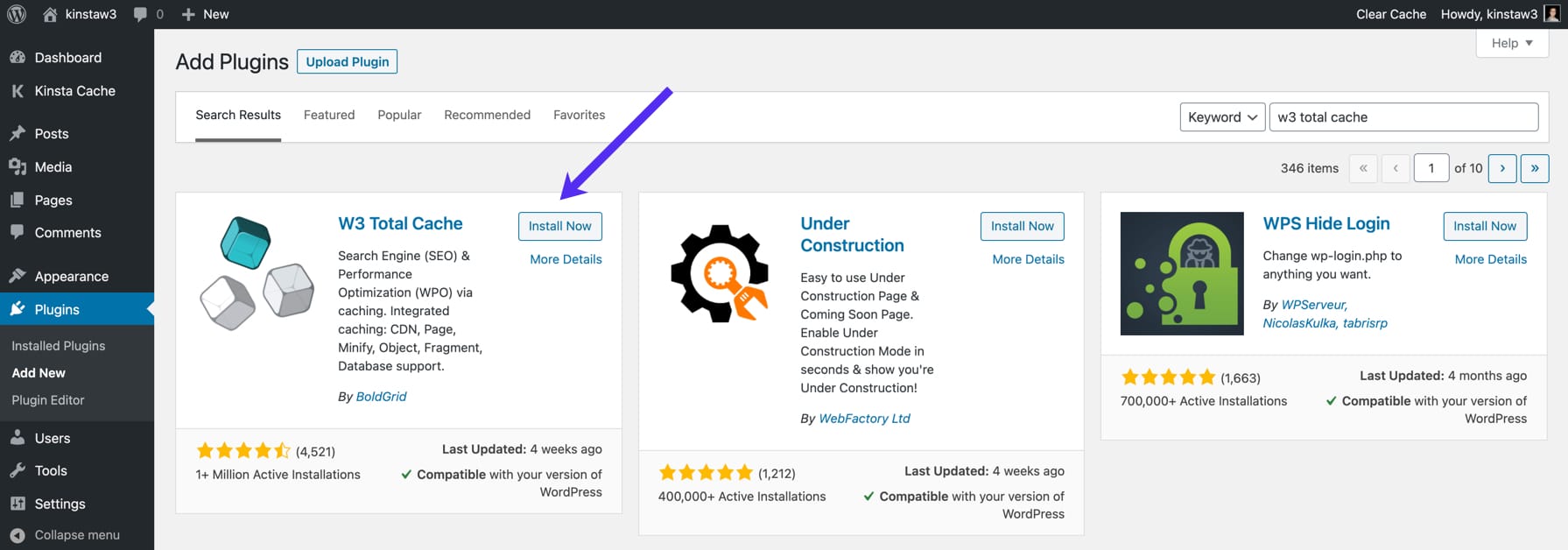
Ayrıca, BoldGrid'in web sitesinden satın alınabilen W3 Total Cache'nin Pro sürümü de bulunmaktadır. Pro sürümü, REST API önbelleğe alma, Google Haritalar önbelleğe alma ve ek uzantılar gibi birkaç ek özellikle birlikte gelir. Bu yazıda, WordPress eklenti deposundaki ücretsiz sürümü kullanacağız.
W3 Toplam Önbellek Ayarları Nerede Depolanır?
W3 Total Cache'i yükledikten sonra, WordPress yönetici kontrol panelinizin kenar çubuğunda bir "Performans" sekmesi göreceksiniz. "Performans" sekmesine tıklamak, "Genel Ayarlar", "Sayfa Önbelleği", "Küçült" ve daha fazlası gibi çeşitli alt menüleri ortaya çıkaracaktır.
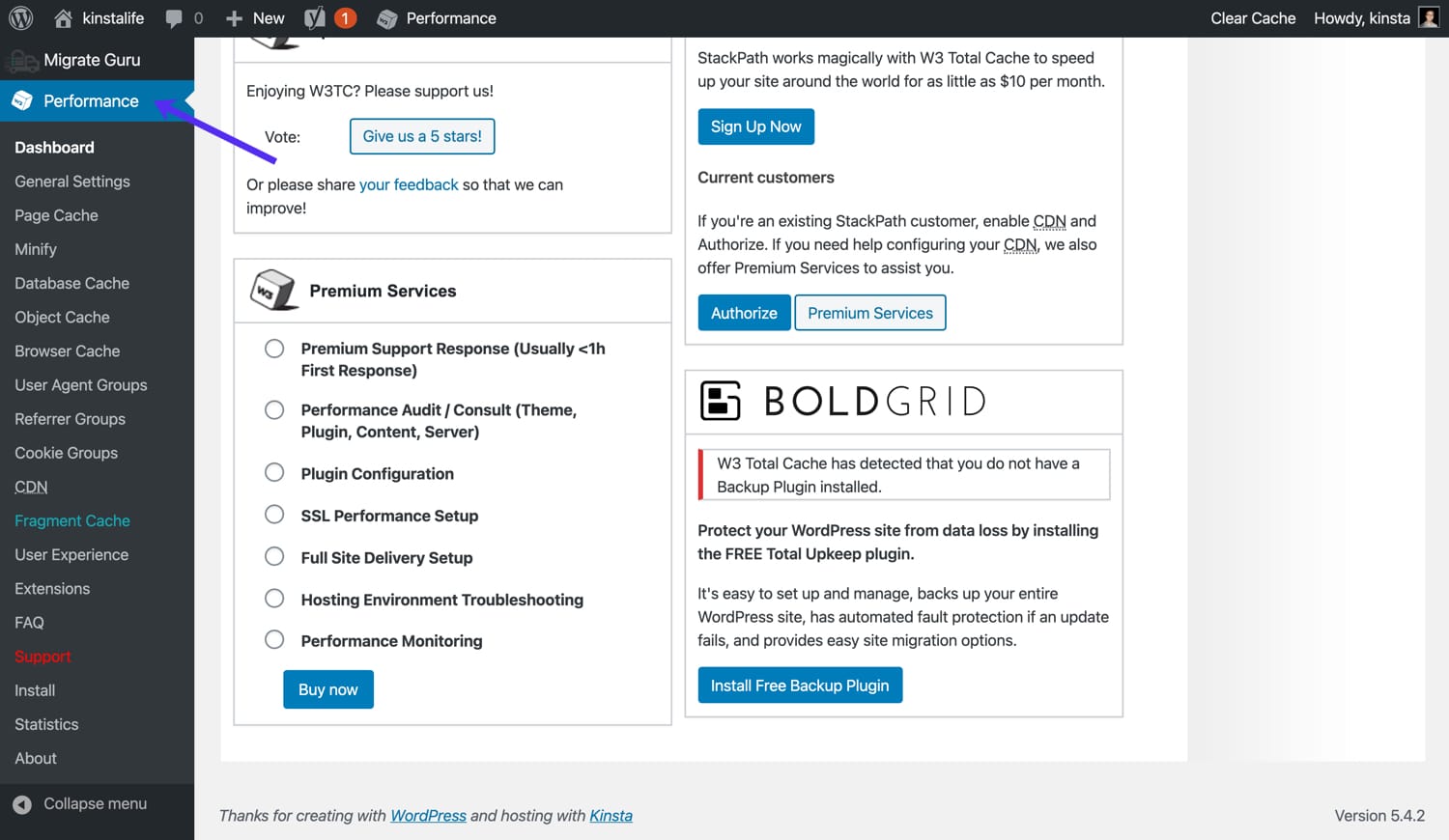
Ayrıca WordPress yönetici araç çubuğunuzdaki “Performans” sekmesini kullanarak W3 Toplam Önbellek ayarlarına erişebilirsiniz.
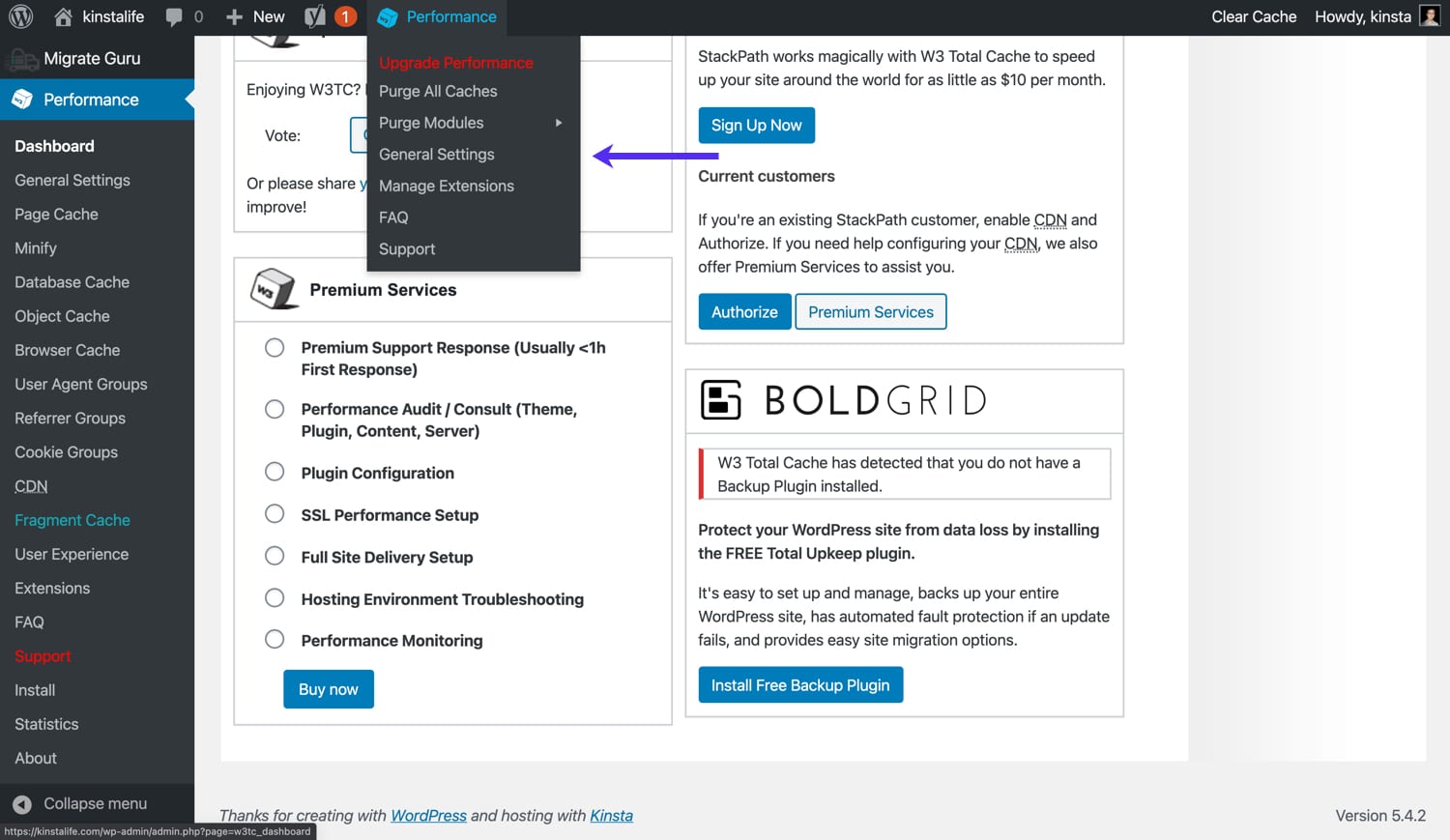
W3 Toplam Önbelleği Nasıl Temizlenir
W3 Total Cache'i nasıl yapılandıracağımıza geçmeden önce, önbelleğinizi nasıl temizleyeceğinizi veya temizleyeceğinizi hızlıca gözden geçirelim. Yönetici araç çubuğundaki "Performans" sekmesinin üzerine gelirseniz, iki temizleme seçeneği görürsünüz.
- Tüm Önbellekleri Temizle - tüm önbellekleri bir kerede temizleyin.
- Modülleri Temizle – bireysel bir önbelleği temizleyin (örneğin, küçültülmüş varlıklar, sayfa önbelleği, nesne önbelleği, vb.).
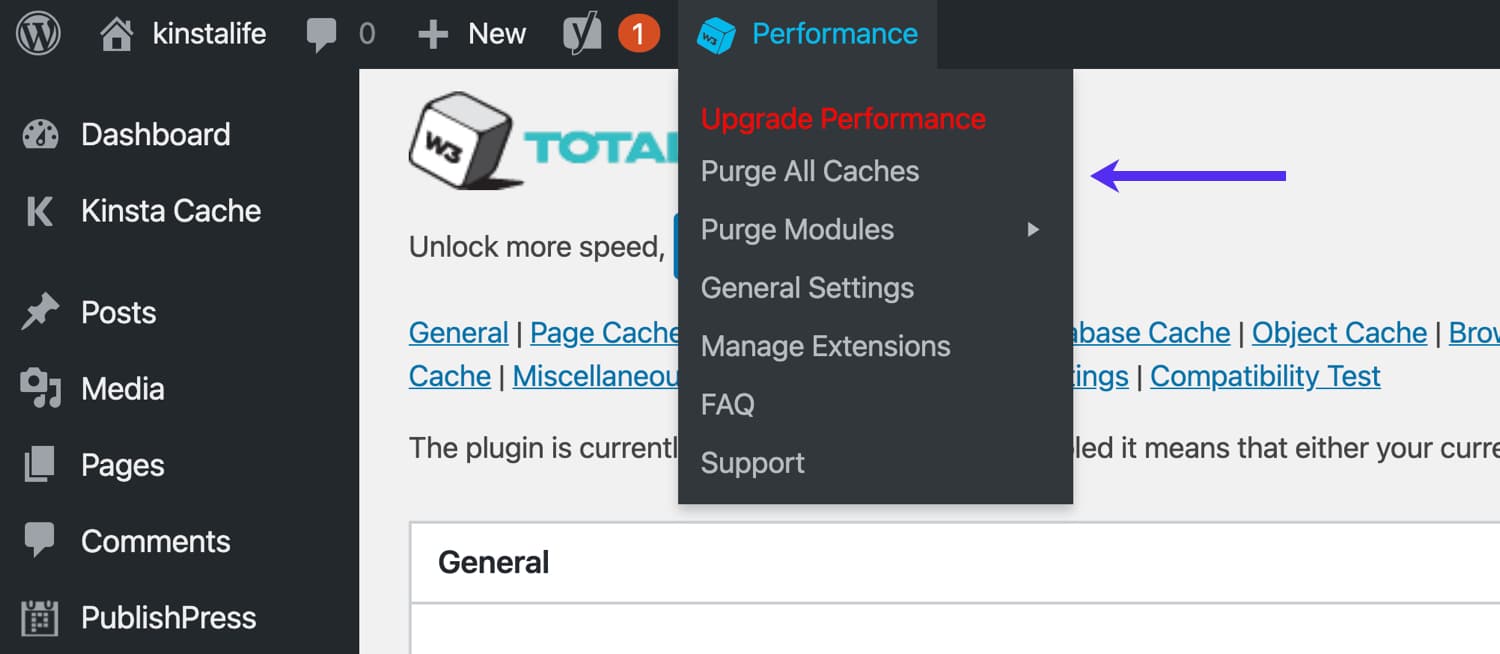
W3 Toplam Önbellek Genel Ayarları
Birkaç temel ayarı yapılandırmak için W3 Total Cache'in “Genel Ayarlar” menüsüne girelim.
Sayfa Önbelleği
Varsayılan olarak, WordPress sitenize yapılan her istek gerçek zamanlı olarak işlenir. E-Ticaret mağazaları veya tartışma forumları gibi belirli türdeki siteler için dinamik oluşturma idealdir. Ancak, dinamik içerik gerektirmeyen bloglar, haber siteleri ve diğer siteler için bir sayfa önbelleğe alma katmanı eklemek performansı iyileştirebilir ve sunucu yükünü azaltabilir.
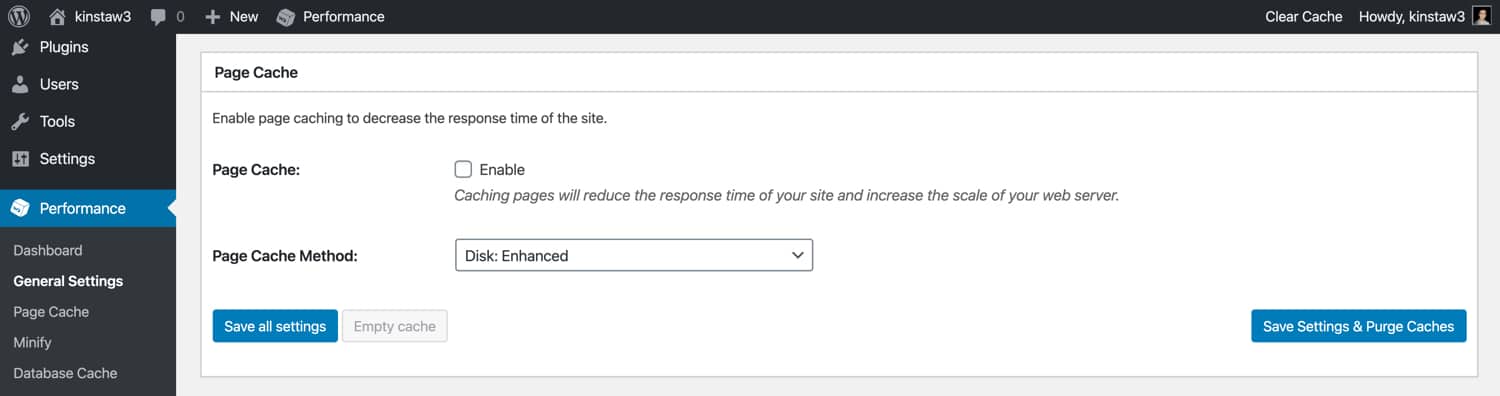
Siteniz Kinsta'da barındırılıyorsa, sayfa önbelleğe alma konusunda endişelenmenize gerek yoktur. Sitenizin sayfalarını otomatik olarak statik HTML dosyalarına önbelleğe alan yüksek performanslı sunucu düzeyinde bir yapılandırmamız var. Ana makineniz sayfa önbelleğe almayı sunmuyorsa, W3 Total Cache eklentisinde sayfa önbelleğe almayı etkinleştirebilirsiniz.
küçült
HTML, CSS ve JavaScript varlıklarınızı küçültmek, gereksiz boşlukları kaldırarak sitenizin sayfalarının genel boyutunu azaltabilir. Çoğu WordPress sitesi için W3 Total Cache'nin “Küçült” özelliğini etkinleştirmek ve “Küçült Modu” için “Otomatik” seçeneğini seçmek gayet iyi olacaktır.
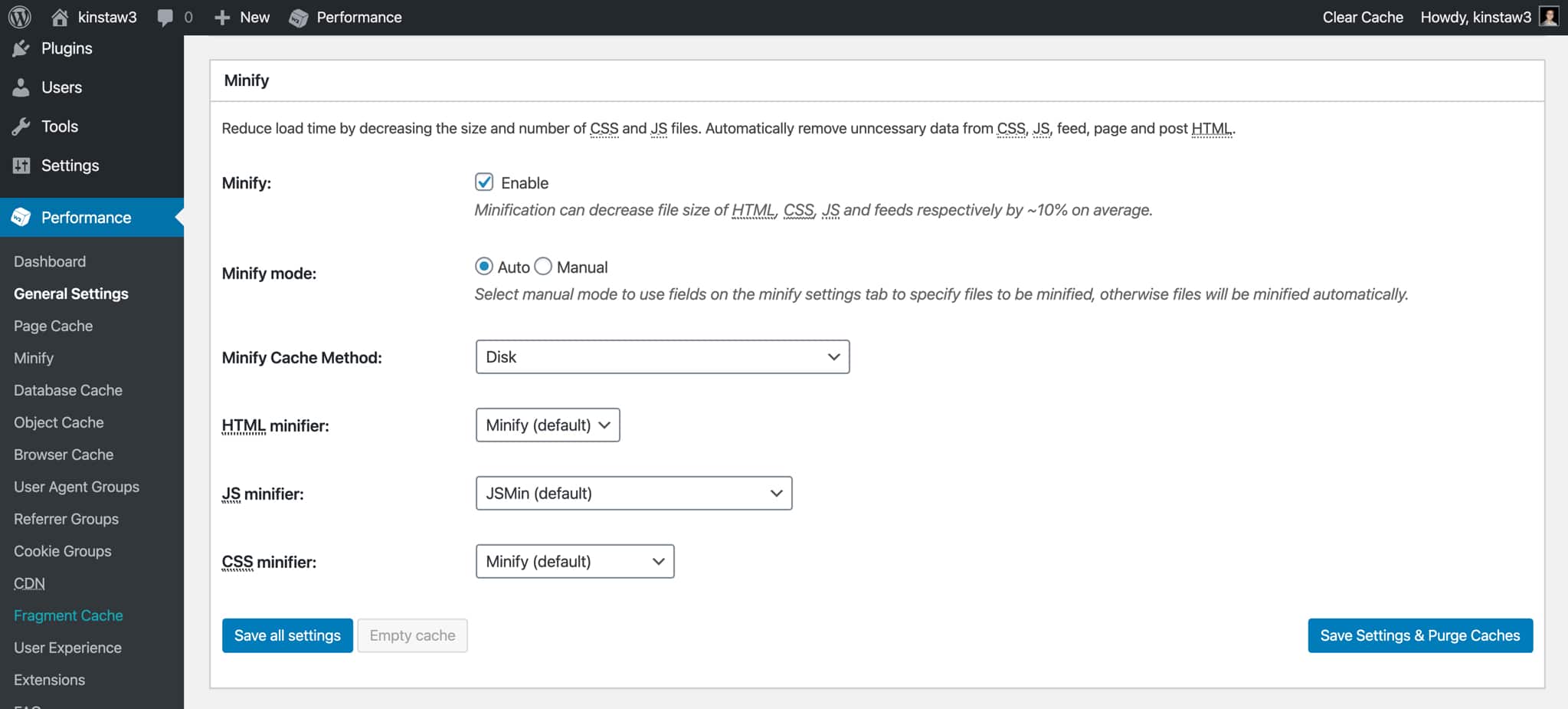
Bazı durumlarda, varlıkların küçültülmesi CSS veya JavaScript kodunun bozulmasına neden olabilir ve bu da genellikle ön uçta görünür hatalara neden olur. Varlıkları küçülttükten sonra sitenizde olağandışı sorunlar fark ederseniz, sorunlara neden olan varlıkları belirlemek için bir geliştiriciyle çalışmanızı öneririz. Bundan sonra, belirli CSS ve JavaScript dosyaları için küçültmeyi atlamanıza izin veren manuel modda "Küçült" özelliğini kullanabilirsiniz.
İşlem Kodu Önbelleği
WordPress dinamik bir CMS'dir; bu, PHP çalışanlarının arka planda sürekli olarak kod çalıştırdığı anlamına gelir. Opcode önbelleği, aynı kodu gerektiren sonraki istekleri daha hızlı hale getiren derlenmiş PHP kodunu depolayarak sitenizi hızlandırmaya yardımcı olur.
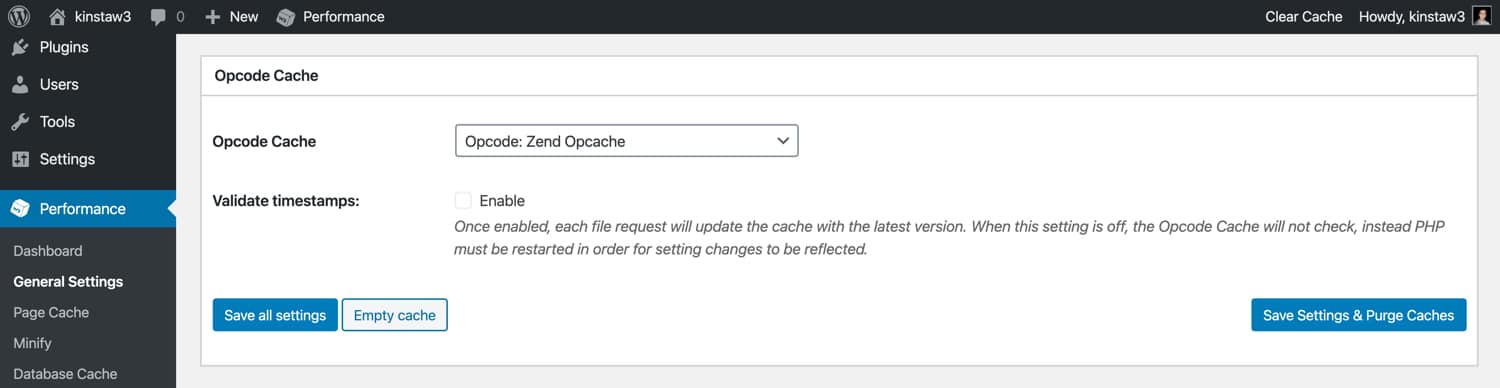
Siteniz Kinsta'da barındırılıyorsa, W3 Total Cache'de bir opcode önbelleğe alma katmanını etkinleştirme konusunda endişelenmenize gerek yoktur. Bir opcode önbelleği olan OPcache'i tüm canlı ortamlarda etkinleştiriyoruz. OPcache, derlenmiş PHP kodunun önbelleğe alınmadığından ve site geliştirme ve hata ayıklamaya müdahale etmediğinden emin olmak için hazırlama ortamlarında devre dışı bırakılır.
Ana makineniz işlem kodu önbelleği sunmuyorsa, bunu W3 Total Cache'de etkinleştirmenizi öneririz. İşlem kodu önbelleği özelliğinin yalnızca W3TC'nin Pro sürümünde mevcut olduğunu unutmayın.
Veritabanı Önbelleği
W3TC'nin veritabanı, MySQL veritabanı sorgularının sonuçlarını depolar. Bu özellik kulağa faydalı gelse de, devre dışı bırakılmasını ve bunun yerine bir nesne önbelleği kullanmanızı öneririz.
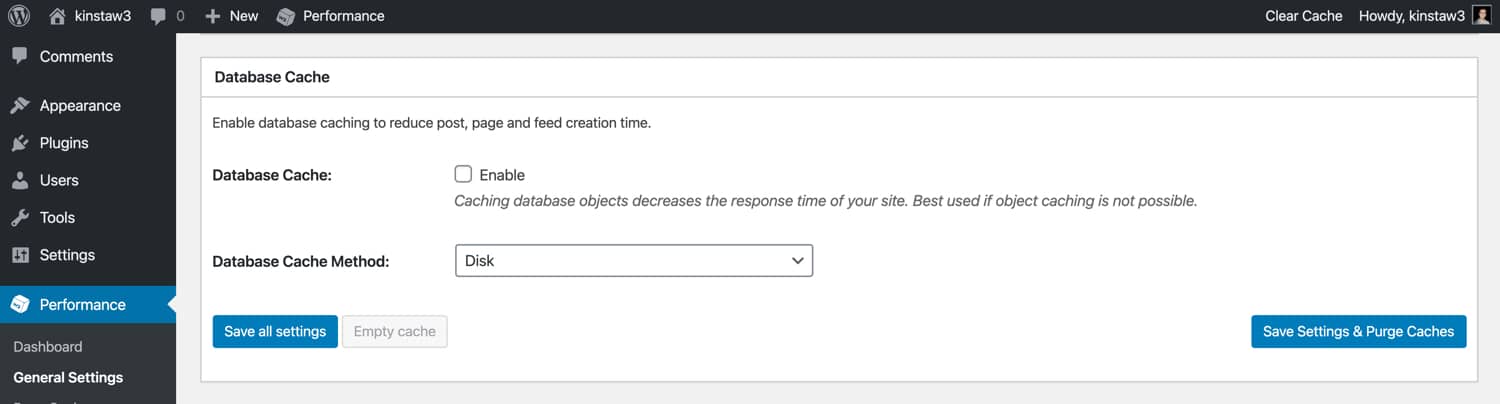
Bazı durumlarda, veritabanı önbelleği özelliğinin yüksek CPU kullanımına neden olabileceğini tespit ettik. Bu, veritabanı sorgu sonuçlarının depolanmasıyla kaydedilen CPU miktarının, bu özellik için gereken CPU artışıyla dengelenebileceği anlamına gelir.
Nesne Önbelleği
WordPress bağlamında, bir nesne önbelleği tamamlanmış veritabanı sorgularının sonuçlarını depolar. WordPress aslında yerleşik bir nesne önbelleğine sahiptir, ancak yalnızca tek bir sayfa yüklemesi için verileri tutar. Bu, sayfa yüklemesinin aynı veritabanı sorgularını çalıştıran CPU kaynaklarını boşa harcamasına gerek kalmamasını sağladığı için daha verimli sayfa işlemeye olanak tanır.
WordPress'in varsayılan nesne önbelleği performans için şüphesiz faydalı olsa da, sayfa yüklemeleri boyunca verileri tutan bir nesne önbelleği daha da iyidir! W3TC'nin “Nesne Önbelleği” özelliği, /wp-content dizininize özel bir önbelleğe alma komut dosyası ekler ve WordPress'in nesne önbelleğinin davranışını, verileri kalıcı olarak tutmak için (birden çok sayfa yüklemesinde) değiştirir.
Siteniz Kinsta'da barındırılmıyorsa, veritabanı sorgularını kullanan istekleri hızlandırmak için WordPress sitenizde W3TC'nin nesne önbelleği özelliğini etkinleştirmenizi öneririz.
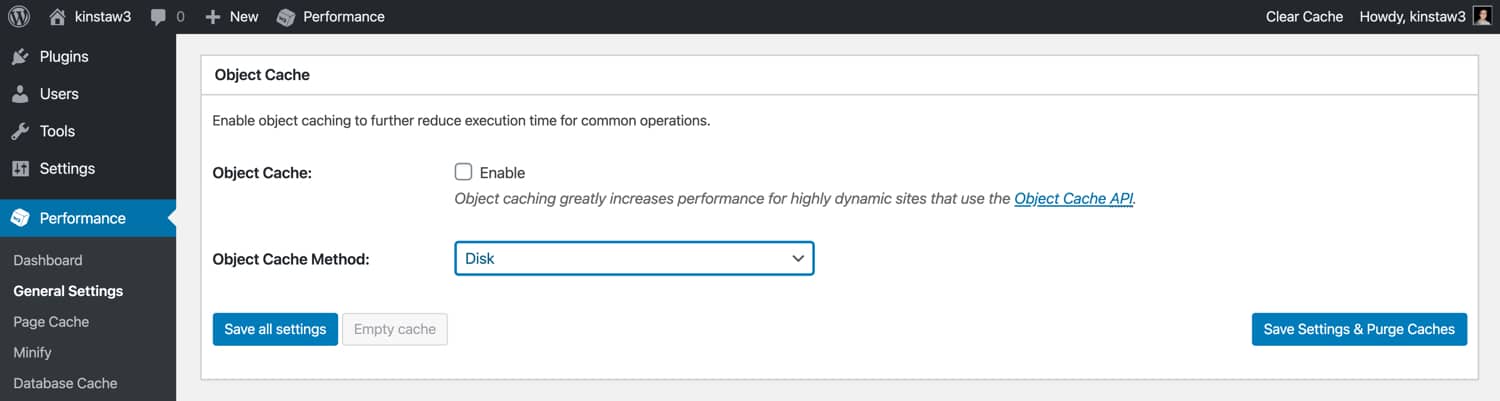
Siteniz Kinsta'da barındırılıyorsa, Redis eklentimiz tarafından desteklenen yüksek performanslı bir nesne önbelleğe alma katmanı sunuyoruz. Redis, genellikle veritabanı ve ileti aracısı uygulamaları için kullanılan açık kaynaklı bir bellek içi veri yapısı deposudur.
Redis, verileri RAM'de önbelleğe aldığından, WordPress'in geleneksel nesne önbellek yapılandırmalarından çok daha hızlı olan kalıcı bir nesne önbelleğinden önbelleğe alınmış verilere erişmesine olanak tanır.
Tarayıcı ön belleği
Tarayıcı önbelleğe alma, CSS, JavaScript, resimler ve yazı tipleri gibi statik varlıkları yerel olarak depolayarak WordPress sitenizi önemli ölçüde hızlandırabilir. Tarayıcı önbelleğe alma, varlıkların ne kadar süreyle önbelleğe alınacağını belirlemek için bir sona erme süresi kullanır. Modern web'de çoğu geliştirici, statik varlıklar için 1 yıllık bir sona erme süresi belirtir.
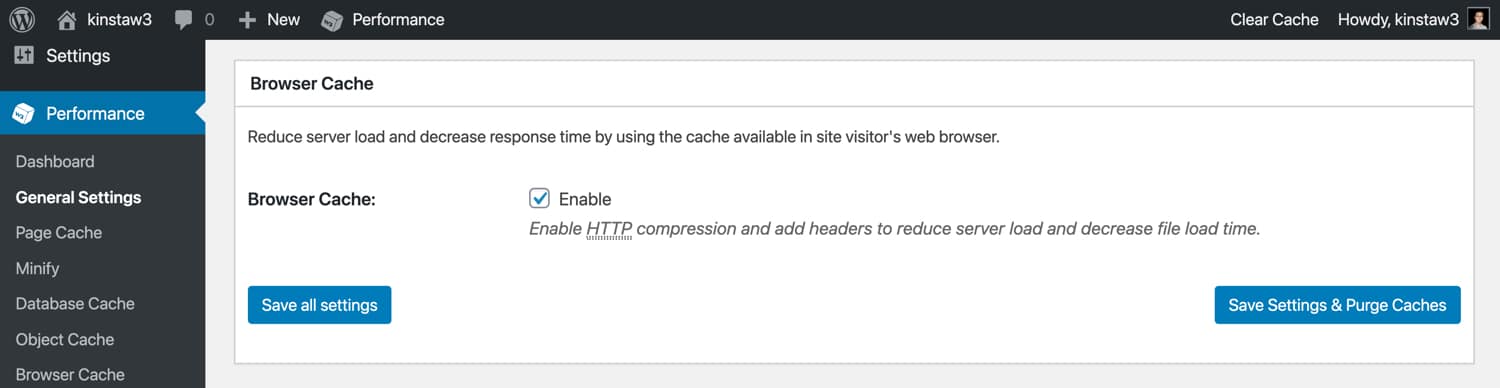
Kinsta'da barındırılan siteler için, statik dosyalar için 1 yıllık bir önbellek süresi uygularız. Bu, Kinsta'da barındırılan statik bir dosya için cache-control başlığını kontrol ederek doğrulanabilir. Web barındırıcınız tarayıcı önbelleğe alma için "uzak gelecek bir sona erme süresi" uygulamıyorsa, W3 Toplam Önbellekte "Tarayıcı Önbelleği" özelliğini etkinleştirebilir ve sona erme süresini yapılandırabilirsiniz.
CDN (İçerik Dağıtım Ağı)
Statik dosyaları dünya çapındaki veri merkezlerine boşaltmak için bir CDN veya içerik dağıtım ağı kullanıyorsanız, W3 Total Cache'i "tema dosyaları, medya kitaplığı ekleri, CSS, JS" ve daha fazlası için URL'leri bilgisayarınızla yeniden yazacak şekilde yapılandırabilirsiniz. CDN ana bilgisayar adı.
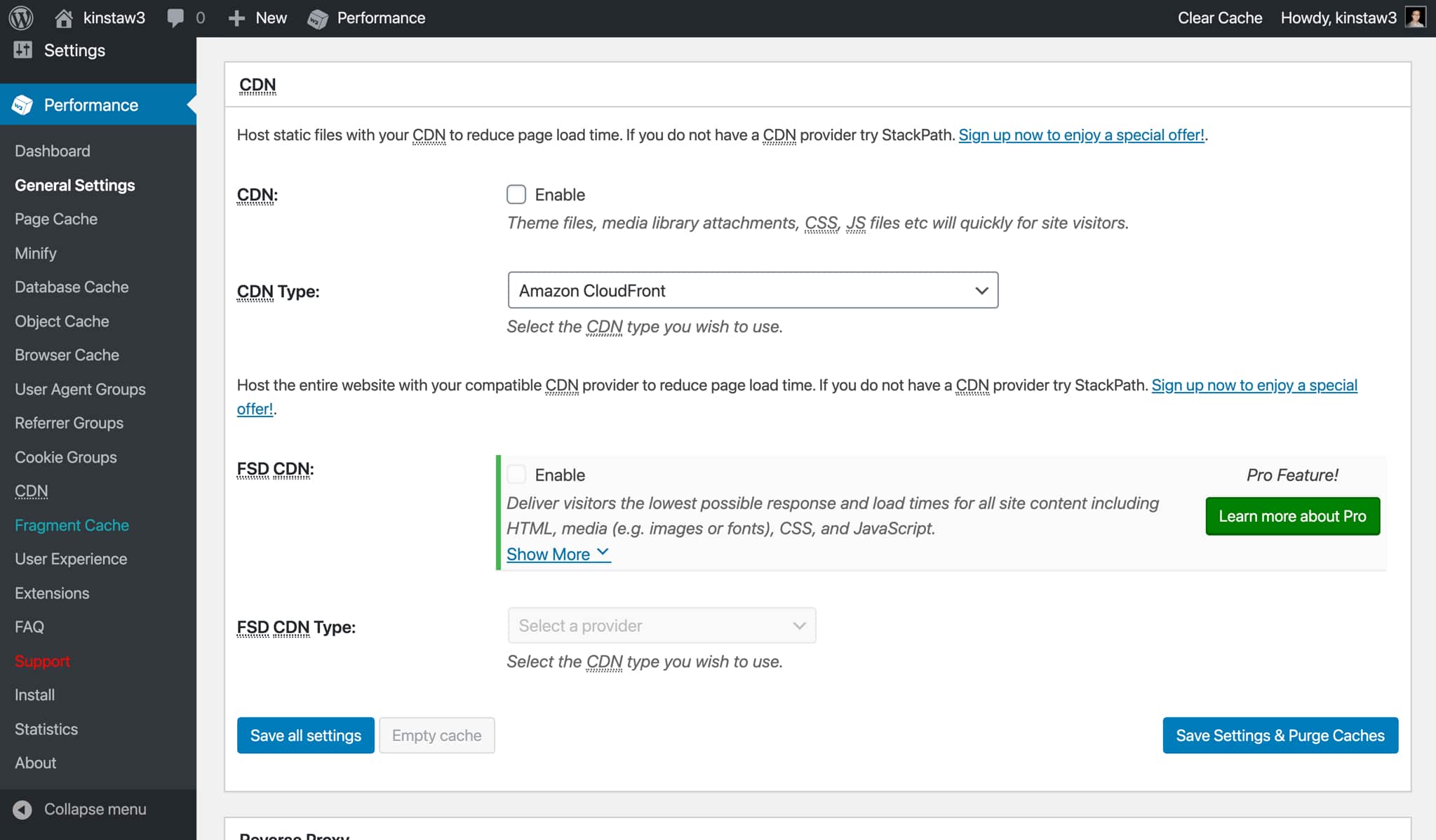
Siteniz Kinsta'da barındırılıyorsa, KeyCDN tarafından desteklenen yüksek performanslı içerik dağıtım ağımız olan Kinsta CDN'yi kullanmanızı öneririz. Kinsta CDN etkinleştirildiğinde, statik dosya URL'leri Kinsta CDN'den sunulmak üzere otomatik olarak yeniden yazılacaktır.
Başka bir CDN sağlayıcı kullanmayı tercih ediyorsanız veya siteniz Kinsta'da barındırılmıyorsa, W3 Total Cache'de “CDN” özelliğini etkinleştirebilir ve CDN URL'nizi ekleyebilirsiniz.
Ters Proxy
Web sunucunuz ve WordPress arasında bir ters proxy bulunur ve gelen isteklerde çeşitli mantık tabanlı manipülasyonlar gerçekleştirmek için kullanılabilir. W3TC, arka uç yükünü azaltmak amacıyla verileri önbelleğe almak ve sunmak için popüler bir "HTTP hızlandırıcısı" olan Varnish'i destekler.
Varnish'i kullanmak için, önce sunucunuz tarafından Varnish paketinin yüklenmesi gerekir. Kinsta müşterisiyseniz, altyapımız Varnish ile çalışmak üzere tasarlanmadığı için ters proxy seçeneğini etkinleştirmeyin.
Kullanıcı deneyimi
W3TC'nin “Kullanıcı Deneyimi” optimizasyonu, geç yüklemeyi etkinleştirmenize, emojileri devre dışı bırakmanıza ve wp-embed.js komut dosyasını devre dışı bırakmanıza olanak tanır. Sayfa yüklemelerini hızlandırmak için WordPress sitenizde tembel yüklemeyi etkinleştirmenizi öneririz. Halihazırda tarayıcıda yerel veya eklenti tabanlı gecikmeli yükleme kullanmıyorsanız, tembel yükleme için W3 Total Cache kullanmanızı öneririz.
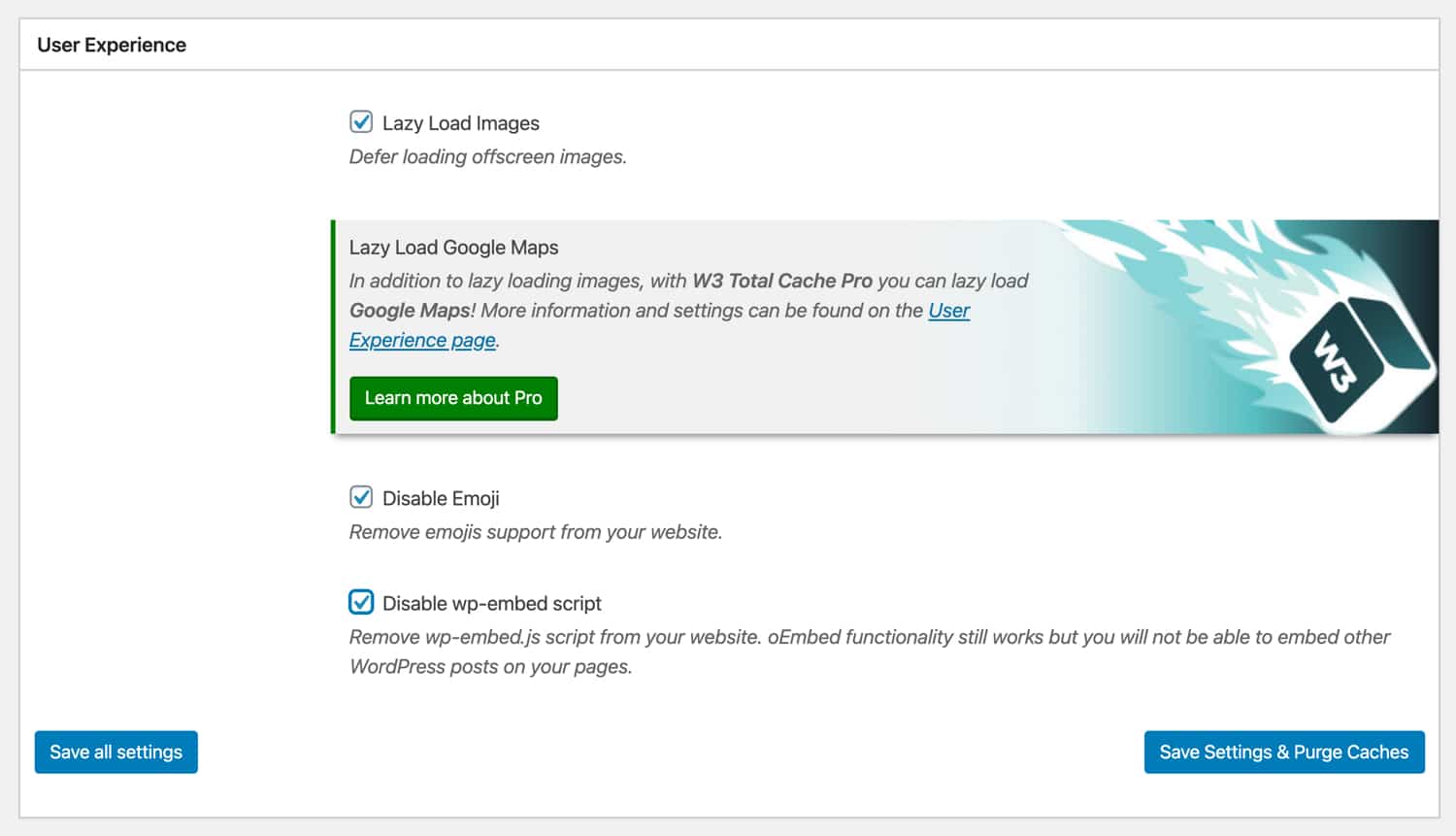
Günümüz dünyasında, çoğu işletim sistemi emojiler için yerleşik desteğe sahiptir. Bu nedenle, yoğun bir emoji kullanıcısı değilseniz WordPress'in içerdiği emoji komut dosyasını devre dışı bırakmak isteyebilirsiniz. wp-emoji-release.min.js kaldırmak için W3TC'yi kullanmak, bir HTTP isteğini tıraş etmenize ve sayfa yüklemelerinizden ~10KB kaldırmanıza yardımcı olur.
Benzer şekilde, WordPress gönderilerini gömmezseniz, wp-embed.js W3 Total Cache ile devre dışı bırakabilirsiniz. Bu komut dosyasını devre dışı bırakmak, YouTube videolarını, SoundCloud akışlarını vb. gömmek için oEmbed işlevini etkilemez.
Çeşitli
W3 Total Cache, yapılandırabileceğiniz birkaç çeşitli ayara sahiptir. WordPress'te bir Google Sayfa Hızı gösterge panosu widget'ı görüntülemek istiyorsanız, Sayfa Hızı API anahtarınızı girebilirsiniz. WordPress sitenizdeki her sayfa için menü çubuğunda Sayfa Hızı derecelendirmesini görüntüleme seçeneği de vardır.
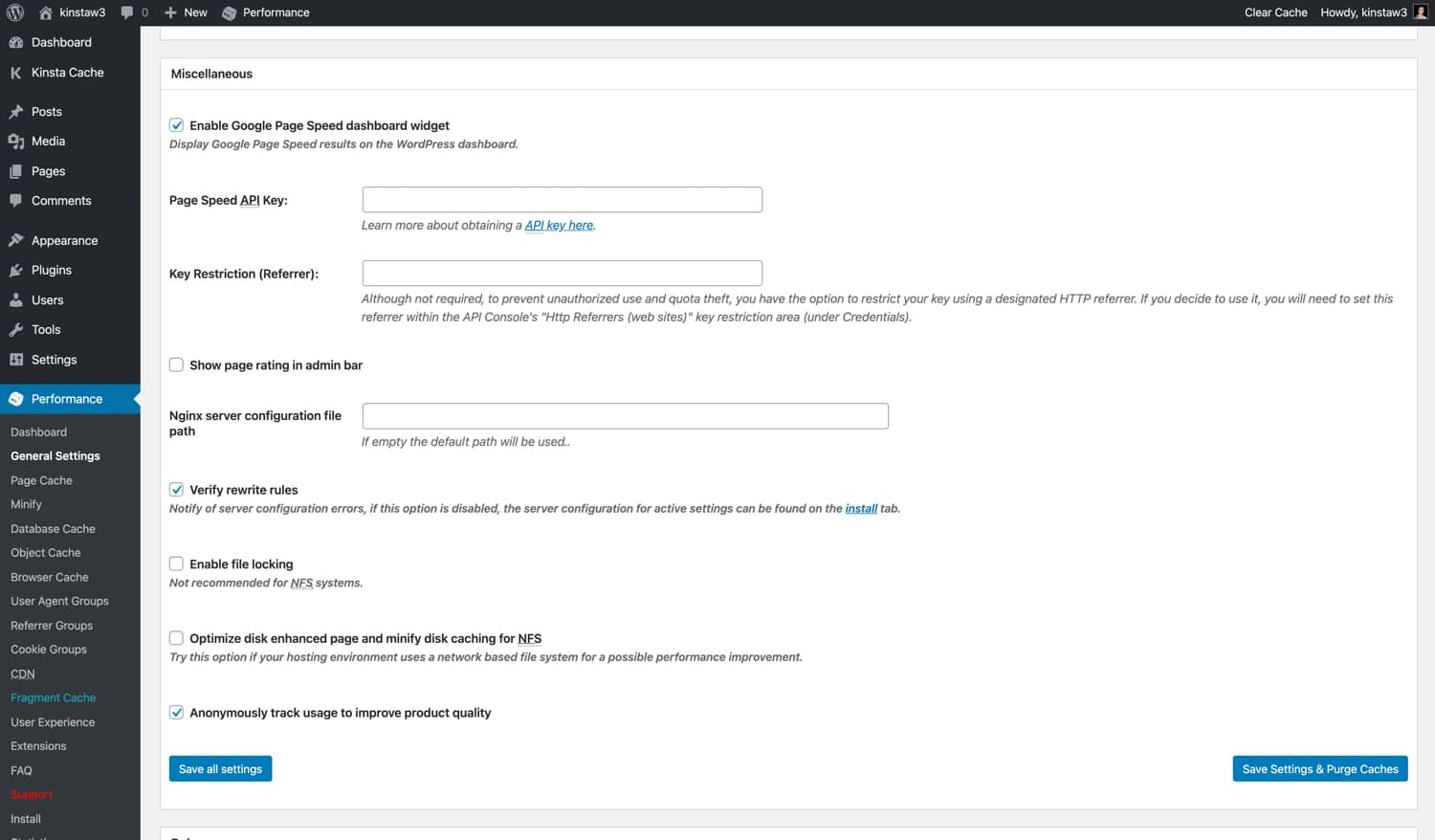
"NGINX sunucu yapılandırma dosyası yolu", "dosya kilitlemeyi etkinleştir", "disk gelişmiş sayfasını optimize et ve NFS için disk önbelleğini küçült" gibi diğer ayarlar için, bunları değiştirmek için belirli bir nedeniniz yoksa varsayılan ayarlarında bırakmanızı öneririz.
hata ayıklama
Sitenizdeki bir sorunu gideriyorsanız, W3 Total Cache, belirli önbelleğe alma katmanlarını ve optimizasyon ayarlarını devre dışı bırakmanıza izin veren kullanışlı bir "Hata Ayıklama" menüsüne sahiptir. Örneğin, sitenizde görsel bir aksaklık fark ederseniz, sorun gidermenize yardımcı olmak için sayfanızın kaynak koduna HTML yorumları ekleyen "Küçült" seçeneği için hata ayıklama modunu etkinleştirebilirsiniz.
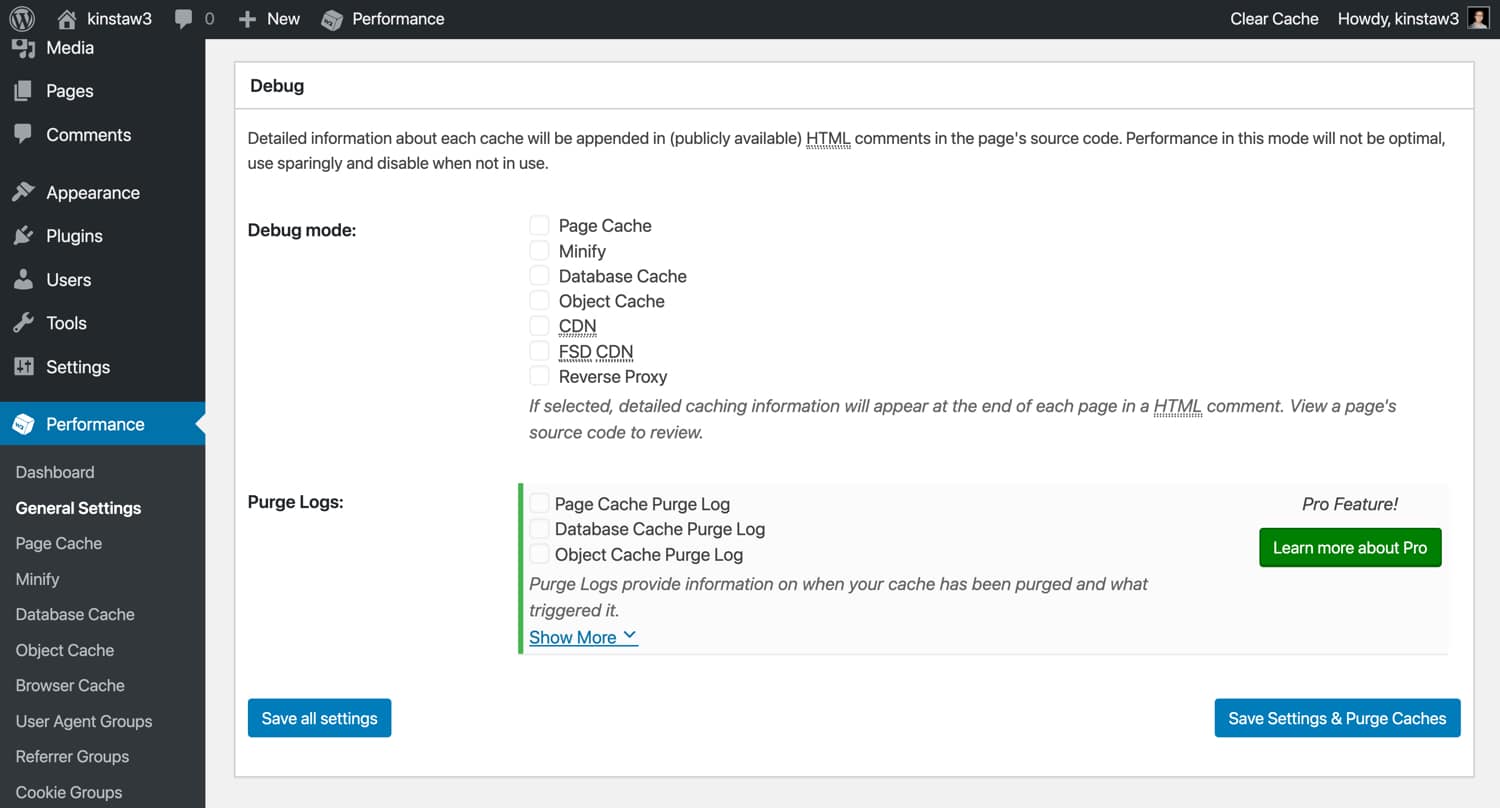
Hata ayıklama modu özelliği sunucu kaynaklarınıza ek yük getirdiğinden, bunu yalnızca hazırlama ortamında veya trafiğin düşük olduğu saatlerde kullanmanızı öneririz. Ayrıca, sorun gidermenizi bitirdikten sonra hata ayıklama modunu devre dışı bıraktığınızdan emin olun!
İçe/Dışa Aktarma Ayarları
Ayarlarınızı yapılandırmayı bitirdikten sonra, yapılandırmanızın bir yedeğini oluşturmak için W3TC'nin “Import/Export” işlevini kullanabilirsiniz. W3 Total Cache'in birçok ayarı vardır, bu nedenle tam bir yedeklemeyi dışa aktarabilmek içiniz rahat etmek için harikadır. Ayrıca, herhangi bir şeyi manuel olarak yapılandırmanıza gerek kalmadan özel W3TC yapılandırmanızı birden çok sitede kolayca çoğaltmanıza olanak tanır.
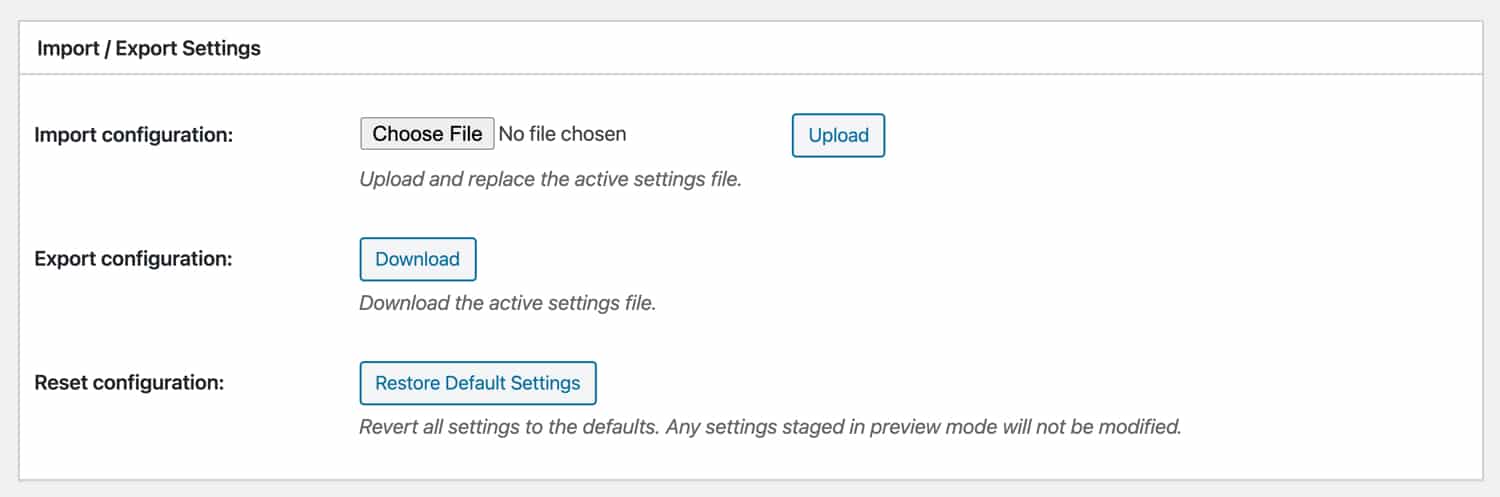
W3 Toplam Önbellek Ayarları — Sayfa Önbelleği
W3 Total Cache'nin “Sayfa Önbelleği” ayarlarına girelim. Siteniz Kinsta'da barındırılıyorsa, sayfa önbelleğe alma konusunda endişelenmenize gerek olmadığını unutmayın; bu nedenle bu bölümü atlamaktan çekinmeyin.
- Ön Sayfayı Önbelleğe Alın – Çoğu site için ön sayfa genellikle en fazla trafiği alan sayfadır. Bu nedenle, bu ayarı etkinleştirmenizi öneririz.
- Önbellek Akışları – WordPress, Feedburner gibi harici uygulamaların ve hizmetlerin sitenizin içeriğini görüntülemesine izin veren çeşitli RSS akışları oluşturur. RSS, günümüzde eskisi kadar popüler olmasa da, bu ayarı etkinleştirmenizi öneririz.
- Önbellek SSL (HTTPS İstekleri) – Web sunucunuz gelen tüm istekler için HTTPS'yi zorlamıyorsa, bu ayarın etkinleştirilmesi performans üzerinde olumlu bir etkiye sahip olabilir. Zaten HTTPS'yi web sunucusu düzeyinde zorluyorsanız, bunu etkinleştirmeye gerek yoktur.
- Sorgu Dize Değişkenleri ile Önbellek URI'leri – Sorgu dizesi, URL'nin sonuna eklenen bir parametredir (örn. /?version=123). Sorgu dizeleri genellikle WordPress veritabanınızdan belirli verileri istemek ve görüntülemek için kullanılır. Genel olarak, bir sorgu dizesinin amacı, bir sayfanın benzersiz bir sürümünü istemektir, bu nedenle, önbelleğe almak istediğiniz belirli sorgu dizeleriniz yoksa, bunu devre dışı bırakmanızı öneririz.
- Önbellek 404 (Bulunamadı) Sayfaları – Varsayılan olarak, W3TC bu seçeneği devre dışı bırakır. Bunun nedeni, "Disk Geliştirilmiş" sayfa önbelleğe alma yöntemini kullanıyorsanız, önbelleğe alma davranışından kaynaklanıyor olabilir. Bu seçenek seçildiğinde, 404 sayfa 200 yanıt kodu döndürür. İdeal olarak, 404 sayfa 404 yanıt kodu döndürmelidir, bu nedenle uyumlu olup olmadığını görmek için bu ayarı önbelleğe alma yapılandırmanızla test etmenizi öneririz.
- Oturum Açmış Kullanıcılar için Sayfaları Önbelleğe Alma – Bu seçeneği etkinleştirmenizi öneririz. Oturum açmış kullanıcılar genellikle sayfaları güncellemek için çalışırlar. Önbelleğe alma etkinleştirildiğinde, kullanıcıların sayfa güncellemelerini görebilmeleri için önbelleği sürekli temizlemeleri gerekir.
- Sayfaları Belirli Kullanıcı Rolleri için Önbelleğe Alma – Bu seçenek, belirli WordPress kullanıcı rolleri için önbelleği atlamanıza olanak tanır. “Oturum açmış kullanıcılar için sayfaları önbelleğe alma” seçeneği zaten etkinleştirilmişse, bu seçeneğin önbellek davranışı üzerinde hiçbir etkisi olmayacaktır.
takma adlar
W3 Total Cache'in "Takma Adlar" özelliği, farklı etki alanlarında bulunan aynı WordPres içeriğini önbelleğe almanıza olanak tanır. Bu özelliği etkinleştirmenizi önermiyoruz. WordPress sitenize farklı etki alanlarından (ör. domain.com ve www.domain.com) erişilebiliyorsa, Google ve diğer arama motorlarından yinelenen içerik cezalarını önlemek için istekleri birincil alanınıza iletmek üzere bir 301 yönlendirme kuralı ayarlamak en iyisidir.
Önbellek Ön Yüklemesi
"Önbellek Ön Yükleme" özelliği, site haritanızda gezinir ve sitenizin sayfalarına, sayfa önbelleğini önceden yüklemeleri için istekte bulunur. Potansiyel performans avantajlarını dengeleyen sunucu kaynak artışlarına neden olabileceğinden, çoğu site için önbellek önyüklemesini devre dışı bırakmanızı öneririz.
Önbellek önyüklemesini etkinleştirmek istiyorsanız, W3TC bir site haritası URL'si, güncelleme aralığı ve aralık başına sayfa belirtmenize izin verir. CPU ani yükselme olasılığını azaltmak için "güncelleme aralığı" ve "dahili başına sayfa sayısı"nı çok yüksek ayarlamadığınızdan emin olun.
Temizleme Politikası
W3TC'nin "Temizleme Politikası", gönderiler yayınlandıktan veya düzenlendikten sonra otomatik olarak temizlemek istediğiniz sayfaları ve beslemeleri belirlemenize olanak tanır. Çoğu site için varsayılan ayarlar (ön sayfa, gönderiler sayfası ve blog beslemesi) yeterli olmalıdır. Temizleme ilkesine ek sayfalar eklemek isterseniz, yapılandırabileceğiniz çeşitli seçenekler vardır.
REST API'si
WordPress'in içerdiği REST API, JSON biçimli verileri sorgulamanıza olanak tanır. REST API, çeşitli eklentiler tarafından kullanılır ve başsız WordPress kurulumları için çok önemlidir. REST API için tam kullanım durumunuza bağlı olarak, sorgu sonuçlarını önbelleğe almak iyi bir fikir olabilir. REST API önbelleğe alma, "ihtiyacınız olursa, bunu bileceksiniz" kategorisine girer, bu nedenle, REST API önbelleğe almayı etkinleştirip etkinleştirmemekten emin değilseniz, "Önbelleğe Alma" seçeneğinde bırakmanızı öneririz.
ileri
W3TC'nin "Gelişmiş" sayfa önbellek seçeneklerinde, "kabul edilen sorgu dizeleri", "reddedilen kullanıcı aracıları", ayrıntılı önbellek atlama ayarları ve daha fazlasını içeren çeşitli ayarları özelleştirebilirsiniz. Örneğin, W3 Toplam Önbelleğinizi belirli bir kategori veya etiket altındaki gönderileri hiçbir zaman önbelleğe almayacak şekilde yapılandırmanız gerekiyorsa, bunu "Gelişmiş" seçeneklerden yapabilirsiniz.
Bu ayarlar çok siteye özel olabileceğinden, sağlayabileceğimiz “önerilen ayarlar” yoktur. Bununla birlikte, sitenizin sayfa önbelleğe alma davranışının çok özel bir yönünü özelleştirmek istiyorsanız, kesinlikle gelişmiş seçeneklere bir göz atın.
W3 Toplam Önbellek Ayarları — Küçült
Ardından, W3 Total Cache'nin “Küçült” ayarlarını gözden geçirelim.
- URL Yapısını Yeniden Yaz – Bu ayar, küçültülmüş varlıkların URL yapısını etkiler. URL'lerinizin "güzel" görünmesi için etkinleştirmenizi öneririz.
- Oturum Açmış Kullanıcılar için Minify'ı Devre Dışı Bırak - Bazı sorun giderme veya hata ayıklama işlemleri yapıyorsanız, oturum açmış kullanıcılar için küçültmeyi devre dışı bırakmak yardımcı olabilir. Aksi takdirde, bu seçeneği devre dışı bırakmanızı öneririz.
HTML ve XML
“HTML & XML” bölümünde HTML küçültme ayarlarını yapılandırabilirsiniz.
- Satır içi CSS küçültme – Satır içi CSS'deki boşlukları kaldırmak için bu seçeneği etkinleştirmenizi öneririz.
- Satır içi JS küçültme – Satır içi JavaScript'teki boşlukları kaldırmak için bu seçeneği etkinleştirmenizi öneririz. Bazı durumlarda, JS küçültme bir kod hatasıyla sonuçlanabilir. Bu seçeneği etkinleştirmek sitenizin işlevselliğini bozuyorsa devre dışı bırakın.
- Yayınları küçültmeyin – Bu seçeneği devre dışı bırakmanızı öneririz. Beslemeler yalnızca RSS okuyucuları ve diğer benzer hizmetler tarafından kullanılır, bu nedenle özet akışlarını küçültmek gerekli değildir.
- Satır sonu kaldırma – Bu seçenek varsayılan olarak devre dışıdır ve sitenizin doğru şekilde oluşturulduğundan emin olmak için etkinleştirmenizi önermeyiz.
JS
“JS” bölümünde JavaScript küçültme ayarlarını yapılandırabilirsiniz.
- Alanlardaki İşlemler – Bu seçenek, küçültülmüş JavaScript için "gömme türü" seçmenize olanak tanır. Daha önce JS dosyaları için
ve sonra, "engelleme", "engelleme yok", "zaman uyumsuz kullanarak engelleme yok" ve "erteleme kullanarak engelleme yok" arasında seçim yapabilirsiniz. Engellemeyen yükleme yöntemleri genellikle daha iyi performans sağlarken, her zaman tüm JavaScript kodlarıyla %100 uyumlu değildir. Ayrıca, “async” ve “erteleme” çok farklı kullanım durumlarına sahiptir. Bu nedenle, engellemeyen JavaScript'in tuhaflıklarının farkında değilseniz, varsayılan "engelleme" yöntemini kullanmanızı öneririz. - Yalnızca Küçült veya Birleştir – JavaScript için iki optimizasyon modu arasından seçim yapabilirsiniz. “Küçült” seçildiğinde, JS dosyalarınız birleştirilecek ve küçültülecektir. "Yalnızca Birleştir"i seçerseniz, elde edilen birleşik JS dosyası küçültülmeyecektir. Küçültmeyle ilgili sorunlar yaşıyorsanız ve soruna hangi komut dosyasının neden olduğunu bulmak için hata ayıklamak istemiyorsanız, "Yalnızca Birleştir" seçeneğini belirlemek hatayı düzeltebilir.
- HTTP/2 Push – Sunucunuz HTTP/2 Server Push'u destekliyorsa, bu seçeneğin etkinleştirilmesi sayfa yükleme süresini azaltmanıza yardımcı olabilir. HTTP/2 Server Push, dosyaları istenmeden önce ziyaretçilere gönderir. Server Push genellikle yanlış kullanıldığından, bir üretim ortamında bu seçeneği etkinleştirmeden önce yeterli sınama yapmanızı öneririz. Server Push, daha büyük JavaScript dosyaları için ideal değildir ve faydaların, JS dosyalarını doğrudan bir ziyaretçinin tarayıcı önbelleğinden yüklemekten daha ağır bastığından emin olmak isteyeceksiniz.
CSS
“CSS” bölümünde, CSS küçültme ayarlarını yapılandırabilirsiniz.

- Yalnızca Birleştir – JavaScript dosyalarının aksine, CSS genellikle küçültmeyle ilgili sorunlardan etkilenmez. Bu nedenle, “Yalnızca Birleştir” seçeneğinin etkinleştirilmesini önermiyoruz.
- Korunmuş Yorum Kaldırma – Bu ayar, CSS dosyalarından yorumları kaldırır. Dosya boyutunu olabildiğince küçültmek için bu seçeneği etkinleştirmenizi öneririz.
- Satır Sonu Kaldırma – Bu ayar, CSS dosyalarından satır sonlarını kaldırır. Bu seçeneği de etkinleştirmenizi öneririz. “Satır Sonu Kaldırma”yı etkinleştirdikten sonra herhangi bir görüntü sorunu fark ederseniz, devre dışı bırakın.
ileri
"Gelişmiş" bölümü, küçültme davranışını özelleştirmek için birkaç ek ayar içerir.
- Harici Dosyaları Her Zaman Güncelle – W3TC, CSS ve JS dosya güncellemeleri arasındaki süreyi belirlemenizi sağlar. 86400 saniye varsayılan ayarıyla, varlıklarınız her 24 saatte bir indirilecek ve küçültülecektir. Siteniz sık sık değişmiyorsa, daha uzun bir zaman aralığı belirlemekten çekinmeyin.
- Çöp Toplama Aralığı – Bu zaman aralığı ayarı, süresi dolan önbellek verilerinin ne sıklıkla silineceğini belirtir. Varsayılan ayar 24 saattir. Sitenizin depolama alanı azsa, “Çöp Toplama Aralığını” düşürmenizi öneririz.
"Gelişmiş" bölümünün geri kalanı, hiçbir zaman küçültülmemesi gereken varlık dosyalarını belirlemenize izin veren girdi alanlarını içerir. Ayrıca, küçültülmemiş dosyaların belirli kullanıcı aracılarına sunulmasına izin veren bir “Reddedilen Kullanıcı Aracıları” alanı da vardır. Son olarak, W3 Total Cache'nin küçültme işlemine dahil edilecek harici varlık dosyaları ekleyebilirsiniz.
W3 Toplam Önbellek Ayarları — Nesne Önbelleği
Listede bir sonraki sırada W3TC'nin “Nesne Önbelleği” ayarları var. Çoğu site için varsayılan ayarlar gayet iyi çalışır, ancak yine de bunların üzerinden geçelim.
- Önbellek Nesnelerinin Varsayılan Ömrü – Değişmeyen önbellek öğelerinin sona erme süresi. Daha uzun bir süre, daha büyük bir nesne önbelleği ile sonuçlanır. Sunucunuzun depolama kapasitesiyle ilgili endişeleriniz varsa, varsayılan değeri korumanızı veya düşürmenizi öneririz.
- Çöp Toplama Aralığı – Bu ayar, süresi dolan önbellek verilerinin ne sıklıkla çöpe atılacağını belirtir. Çoğu site için varsayılan 3.600 saniye (1 saat) değeri iyi olmalıdır.
- Global Gruplar – Bu ayar, tek bir çok siteli ağdaki siteler arasında paylaşılan önbelleğe alma gruplarını yapılandırmanıza olanak tanır. Değiştirmek için belirli bir nedeniniz yoksa bu ayarı varsayılan durumunda bırakmanızı öneririz.
- Kalıcı Olmayan Gruplar – Bu ayar, hangi nesne gruplarının hiçbir zaman önbelleğe alınmayacağını seçmenize olanak tanır. Yine, varsayılan yapılandırmaya bağlı kalmanızı öneririz.
- wp-admin İstekleri için Önbelleğe Almayı Etkinleştir – Bu seçenek varsayılan olarak devre dışıdır ve yan etkilere neden olabileceğinden etkinleştirilmesini önermiyoruz. Ayrıca, çoğu WordPress sitesinin ziyaretçileri asla wp-admin panosuyla etkileşime girmez.
W3 Toplam Önbellek Ayarları — Tarayıcı Önbelleği
Kinsta dahil çoğu WordPress ana bilgisayarı, web sunucusu düzeyinde uygun tarayıcı önbelleğe alma başlıklarını zaten uygular. Ana makineniz yoksa veya tarayıcı önbelleğe alma davranışını daha fazla özelleştirmek istiyorsanız, bunu W3 Total Cache ile yapabilirsiniz.
"Tarayıcı Önbelleği" ayarlarında, "Genel", "CSS & JS" ve "HTML ve XML" ile "Medya ve Diğer Dosyalar" bölümlerinin varsayılan ayarları çoğu WordPress sitesi için yeterlidir. Bu sayfada çok fazla ayar olduğundan, tarayıcı önbelleğe alma davranışında herhangi bir değişiklik yapmadan önce bir geliştiriciye danışmanızı öneririz. Bununla birlikte, aşağıda tarayıcı önbelleğe alma konusunda dikkat edilmesi gereken birkaç temel ayar bulunmaktadır.
- Başlıkların Ömrü Biter – Uzun bir "üstbilgi kullanım ömrü"nün yapılandırılması, verimli tarayıcı önbelleğe alma için önemlidir. Kinsta'da CSS, JS, resimler ve yazı tipleri gibi statik varlıklar için 1 yıllık bir kullanım ömrü uyguluyoruz. Tarayıcı önbelleğe almayı yapılandırmak için W3TC kullanıyorsanız, bu değeri
31536000(1 yıl) olarak ayarladığınızdan emin olun. - Önbellek Kontrol Politikası – Statik varlıklarınızın tarayıcılar tarafından önbelleğe alınabilmesini sağlamak için, "önbellek kontrol politikasının" "genel, max_age=SANİYE SONUNA KADAR" olarak ayarlandığından emin olun.
- HTTP (gzip) Sıkıştırmasını Etkinleştir – GZIP sıkıştırması, HTML sayfalarının ve varlıklarının dosya boyutunu, ziyaretçilere gönderilmeden önce önemli ölçüde azaltır, bu nedenle, ana makinenizin sunucu yapılandırması GZIP'i destekliyorsa bu seçeneği etkinleştirdiğinizden emin olun. Siteniz Kinsta'da barındırılıyorsa, varsayılan yapılandırmamızın bir parçası olarak zaten etkinleştirildiğinden W3TC'de GZIP sıkıştırmasını etkinleştirmeye gerek yoktur.
- Statik kaynaklardan sorgu dizelerini kaldırın – Sorgu dizesi, istek parametrelerini belirtmek veya bir web sunucusunu yeni bir varlık sunmaya zorlamak için bir URL yolunun sonuna eklenen ek bir dizedir. Sorgu dizeleri bir
?, ve çoğu web sunucusu, sorgu dizeleri içeren istekler için önbelleği atlayacak şekilde yapılandırılmıştır. Sayfa isteklerinden sorgu dizelerini kaldırmak, sunucu yükünü azaltmak için yararlıdır, çünkü bu istekler sayfaları oluşturmak için PHP kullanır. CSS ve JS dosyalarının en son sürümünün ziyaretçilerinize teslim edilmesini sağlamaya yardımcı olduklarından, W3 Total Cache'deki statik kaynaklardan sorgu dizelerinin kaldırılmasını önermiyoruz.
"Tarayıcı Önbelleği" ayarları sayfası, İçerik Güvenlik İlkesi (CSP) ve X-XSS Koruması gibi güvenlik başlıklarıyla ilgili çeşitli ayarlar da içerir. Yanlış yapılandırmalar sitenizin kullanıcı deneyimini doğrudan etkileyebileceğinden, bu ayarların üzerinden geçmek için her zaman kalifiye bir geliştiriciyle çalışmanızı öneririz. Örneğin, uygun bir SSL sertifikası ve HTTPS yapılandırması olmadan HSTS başlığını etkinleştirmek sitenizi erişilemez hale getirebilir.
W3 Toplam Önbellek Ayarları — Kullanıcı Aracısı Grupları
W3 Total Cache'in “Kullanıcı Aracısı Grupları” özelliği, trafiği bir kullanıcının cihaz türüne göre yönlendirmeniz gerekiyorsa çok güçlüdür. Örneğin, bir kullanıcı sitenizi bir cep telefonundan ziyaret ederse, sitenizi farklı bir temayla oluşturulacak şekilde yapılandırabilirsiniz. Benzer şekilde, mobil siteniz benzersiz bir alt etki alanında yaşıyorsa, kullanıcıları tamamen farklı bir siteye yönlendirebilirsiniz.
Duyarlı web tasarımı çağında, bu özel özellik için çok fazla kullanım örneği görmüyoruz. Günümüzde en iyi uygulama, birden çok temaya veya yalnızca mobil cihazlara yönelik bir alt alana güvenmek yerine sitenizi en baştan duyarlı hale getirmektir.
W3 Toplam Önbellek Ayarları — Yönlendiren Grupları
HTTP yönlendiricisi, bir isteğin nereden kaynaklandığı hakkında bilgi sağlayan isteğe bağlı bir HTTP başlığıdır. Örneğin, bir ziyaretçi bir Google Arama listesinden sitenizi tıklarsa, HTTP yönlendiricisi google.com olur.
Kesinti süresi ve WordPress sorunlarıyla mı mücadele ediyorsunuz? Kinsta, performans ve güvenlik göz önünde bulundurularak tasarlanmış barındırma çözümüdür! Planlarımıza göz atın
W3 Total Cache'de, "Yönlendiren Grupları" ile bir isteğin HTTP yönlendiricisine dayalı olarak özel önbelleğe alma davranışını tanımlayabilirsiniz. Örneğin, arama motorlarından oluşan bir yönlendirme grubu oluşturabilir ve yalnızca bu etki alanlarından gelen istekler için önbelleğe alma davranışını özelleştirebilirsiniz.
Yukarıda bahsedilen “Kullanıcı Aracı Grupları”na benzer şekilde, “Yönlendiren Gruplar” özelliği ile de istekleri farklı bir etki alanına yönlendirebilirsiniz. Çoğu WordPress sitesinin yönlendirme grupları kurması gerekmeyecektir, bu nedenle hiçbirini yapılandırmanızı önermiyoruz.
W3 Toplam Önbellek Ayarları — Çerez Grupları
W3 Total Cache'in desteklediği en son önbelleğe alma grubu “Çerez Grupları”dır. Bu özellik, bir isteğin tanımlama bilgilerine dayalı olarak benzersiz önbelleğe alma paketleri ve davranışları oluşturmanıza olanak tanır. "Kullanıcı Aracısı Grupları" ve "Yönlendiren Grupları"na benzer şekilde, çoğu sitenin özel bir tanımlama bilgisi tabanlı önbelleğe alma yapılandırması ayarlaması gerekmeyecektir. Siteniz çerez tabanlı önbelleğe almayı gerektiriyorsa, siteyi doğru şekilde yapılandırmak için bir geliştiriciyle çalışmanızı öneririz.
W3 Toplam Önbellek Ayarları — CDN
Şimdi W3 Total Cache'in CDN ayarlarına geçelim.
- Ekleri Ana Bilgisayar – WordPress medya kitaplığınızdaki varlıkları CDN'nizden sunmak için bunu etkinleştirin.
- Host wp-includes/ Files –
wp-includesklasöründeki dosyaları sunmak için bunu etkinleştirin. - Tema Dosyalarını Barındırın – Tema dosyalarınızı CDN'nizden sunmak için bunu etkinleştirin.
- Küçültülmüş CSS ve JS Dosyalarını Barındırın – CDN'nizden W3TC'nin küçültülmüş CSS ve JS dosyalarını sunmak için bunu etkinleştirin.
- Özel Dosyaları Barındırın – Medya kitaplığınızda veya tema klasörünüzde olmayan dosyalarınız varsa, bunları CDN'nizden sunmak için W3TC'deki dosya yollarını ekleyebilirsiniz.
- Kurallı Başlık Ekle – Bir
rel=”canonical”etiketi, arama motorlarının orijinal kaynağı veya URL'yi tanımlamasına yardımcı olur. CDN'ler tipik olarak farklı bir alan kullandığından, standart bir etiket eklemek, arama motorlarına orijinal varlığın konumunu bildirir. Bununla birlikte, modern arama motorları sitenizin SEO sıralamasını etkilemeden CDN'leri tanımlayacak kadar akıllı olduğu için bu ayarı devre dışı bırakmakta bir sakınca yoktur.
ileri
- Yalnızca CDN'yi El İle Temizle – W3TC'nin önbellek temizleme işlemlerini otomatik olarak yapmasına izin vermek için bu seçeneği devre dışı bırakmanızı öneririz.
- SSL Sayfalarında CDN'yi Devre Dışı Bırak – Bu ayarı devre dışı bırakın. Bir CDN kullanıyorsanız, hem HTTP hem de HTTPS sayfalarında etkin olması en iyisidir.
- Yönetici Sayfalarında Medya Kitaplığı için CDN Bağlantılarını Kullan – Medya kitaplığınızdaki URL'leri yeniden yazacağından bu seçeneği etkinleştirmenizi önermiyoruz.
- CORS Başlığı Ekle – CDN varlıklarınızın diğer etki alanlarında görüntülenmesine izin vermek için bu ayarı etkin durumda tutun.
- Aşağıdaki Roller için CDN'yi Devre Dışı Bırak - Bu seçenek, belirli WordPress kullanıcı rolleri için CDN'yi devre dışı bırakmanıza olanak tanır. Çoğu durumda, bu seçeneği devre dışı bırakmak en iyisidir.
- wp-includes Yüklenecek Dosya Türleri – Bu alan,
wp-includesiçindeki CDN'nizden sunulacak dosya biçimlerini belirtir. Dosya biçimlerinin varsayılan listesi çoğu site için uygun olmalıdır.wp-includesklasörünüzde özel dosyalarınız varsa, gerektiğinde ek biçimler eklemekten çekinmeyin. - Yüklenecek Tema Dosya Türleri – Bu alan, WordPress tema klasörünüzdeki CDN'nizden sunulacak dosya biçimlerini belirtir. Varsayılan liste, tüm popüler varlık, resim ve yazı tipi biçimlerini içerir. Gerekirse ek biçimler eklemekten çekinmeyin.
- Özel Dosya Listesi – “Özel Dosyaları Barındır”ı etkinleştirdiyseniz, CDN'nizden sunmak için bu alana bir dosya listesi ekleyebilirsiniz.
- Reddedilen Kullanıcı Aracıları – Bu alan, CDN'nizden varlıklara sunulmayacak kullanıcı aracılarını belirtmenize olanak tanır. CDN'nizin doğru kullanıldığından emin olmak için bu alanı boş tutmanızı öneririz.
- Reddedilen Dosyalar – Bu alan, CDN'nizden sunulmaması gereken dosyaları belirlemenizi sağlar. Kullanmakta olduğunuz bir hizmet, varlıkların kök alanınızdan sunulmasını gerektiriyorsa, dosya yolunu “Reddedilen Dosyalar” alanına ekleyebilirsiniz.
W3 Toplam Önbellek Ayarları — Kullanıcı Deneyimi
Ardından, W3 Total Cache'deki “Kullanıcı Deneyimi” veya geç yükleme ayarlarını özelleştirelim.
- HTML Görüntü Etiketlerini İşle – Görüntülerin geç yüklendiğinden emin olmak için bunu etkinleştirin.
- Arka Plan Görüntülerini İşle – CSS'de bir görüntüyü görüntülemek için 'arka planı' kullanıyorsanız, bu seçeneğin etkinleştirilmesi bu görüntülerin geç yüklenmesine olanak tanır.
- Sözcükleri Hariç Tut – Bu alanda, gecikmeli yüklemeyi atlayacak metni belirleyebilirsiniz. Örneğin, bu alana gecikmesiz
no-lazy-loadeklerseniz,<img src="image.jpg">ile görüntülenen bir resim tembel yüklenmeyecektir. - Komut Dosyası Gömme Yöntemi – Bu ayar, geç yükleme komut dosyası için yükleme yöntemini özelleştirmenize olanak tanır. Varsayılan zaman
asyncyöntem çoğu site için en iyi seçenektir. Siteniz yalnızca tek bir açılış sayfasından oluşuyorsa, sayfayı yüklemek için HTTP isteklerinin sayısını azaltmak içininlineyöntem kullanılabilir.
W3 Toplam Önbellek için Kullanılabilir Uzantılar
W3 Total Cache, üçüncü taraf hizmetleriyle bütünleşmek için çeşitli uzantılar sunar. W3TC şu anda aşağıdaki hizmetler için uzantılara sahiptir.
- AMP
- bulut parlaması
- Google Feed Burner
- Parça Önbelleği
- Genesis Çerçevesi
- Yeni Kalıntı
- Swarmify
- Yoast SEO
- WPML
Sitenizde bu hizmetlerden herhangi birini kullanıyorsanız, W3 Total Cache ile uygun uyumluluğu sağlamak için ilgili uzantıyı kurmanızı öneririz. Bu bölümde, W3 Total Cache için Cloudflare uzantısına bir göz atacağız.
Cloudflare Uzantısı ile W3 Toplam Önbellek Nasıl Kurulur
Cloudflare'ı W3 Total Cache ile entegre etmek için Cloudflare kontrol panelinizden iki parça bilgiye ihtiyacınız olacak: hesap e-postası ve API anahtarı. Hesap e-postası, Cloudflare'de oturum açmak için kullandığınız e-posta adresidir. Şimdi bir Cloudflare API anahtarının nasıl kurulacağına bir göz atalım.
Cloudflare panosunda, "Genel Bakış" sekmesine tıklayın. Ardından, aşağı kaydırın ve sağ kenar çubuğunda API Simgenizi Al'ı tıklayın.
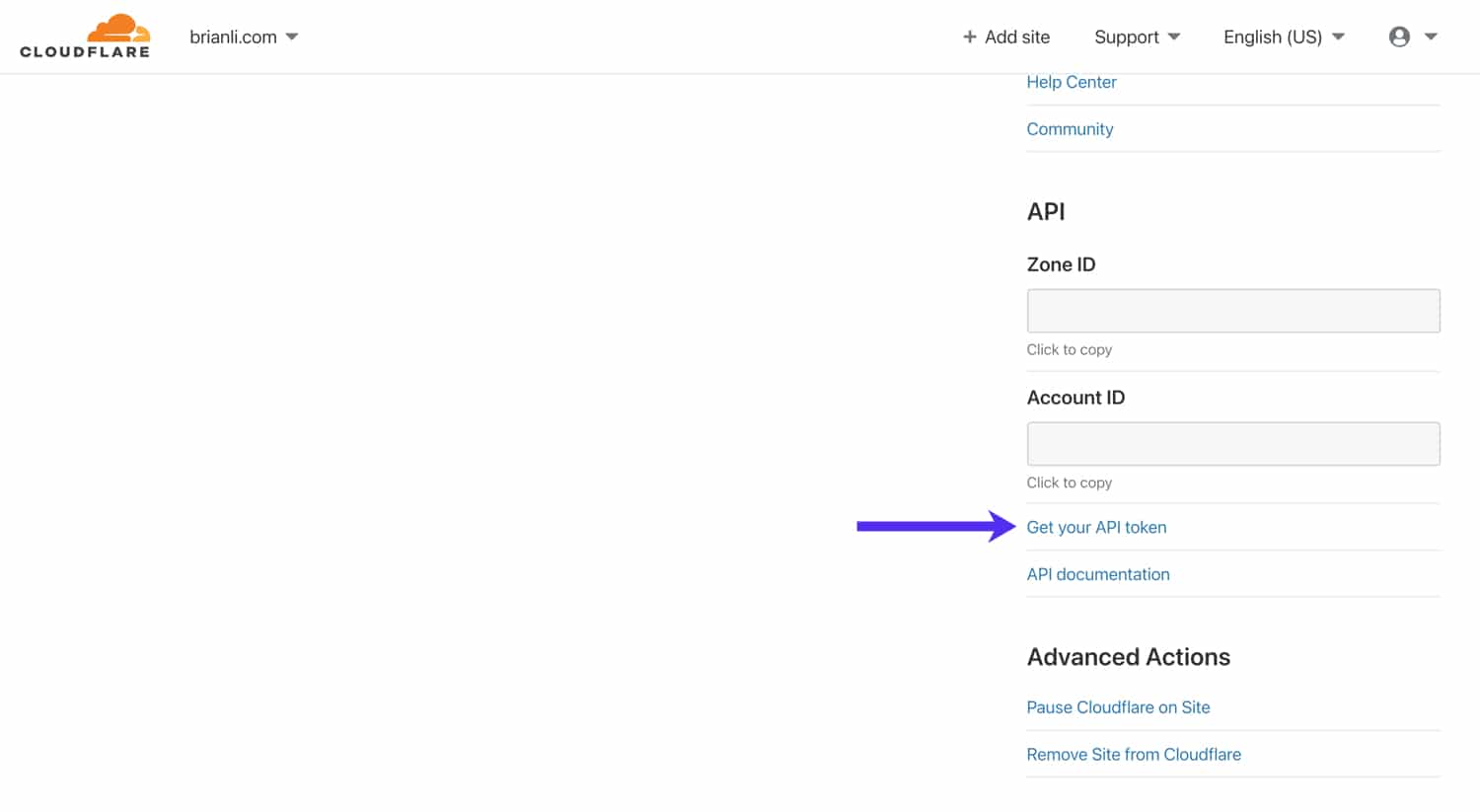
Scroll down, and click View next to “Global API Key” to get your Cloudflare API key. Be careful not to share this API key anywhere outside W3 Total Cache because it can be used to control your Cloudflare account.
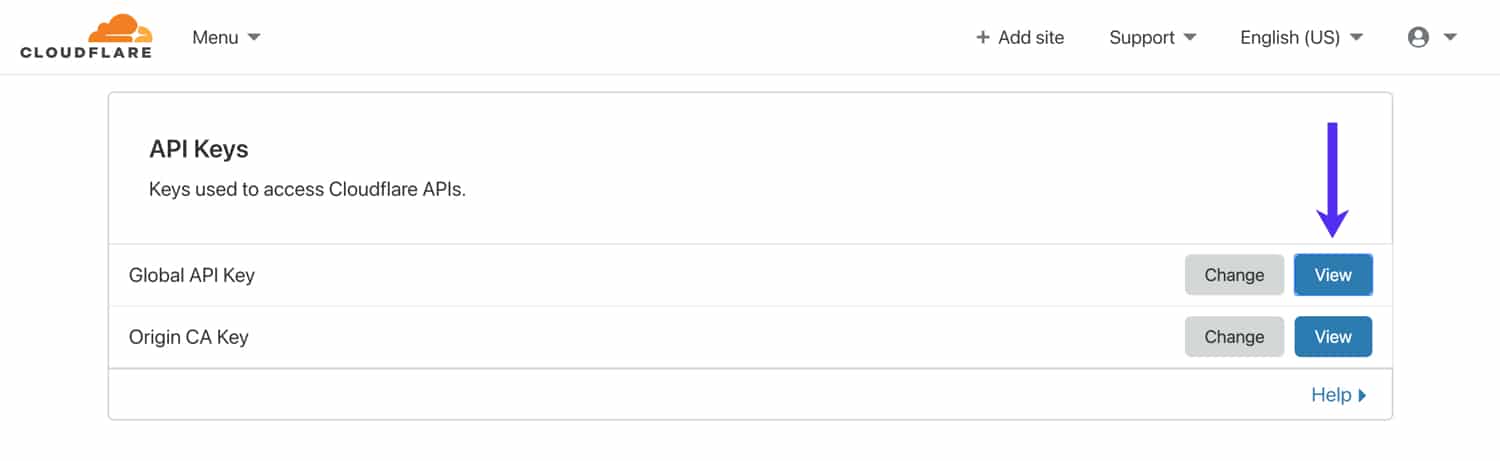
Next, activate the Cloudflare extension in W3 Total Cache's “Extensions” page and click “Settings”. In the “Credentials” section, click on the Authorize button.
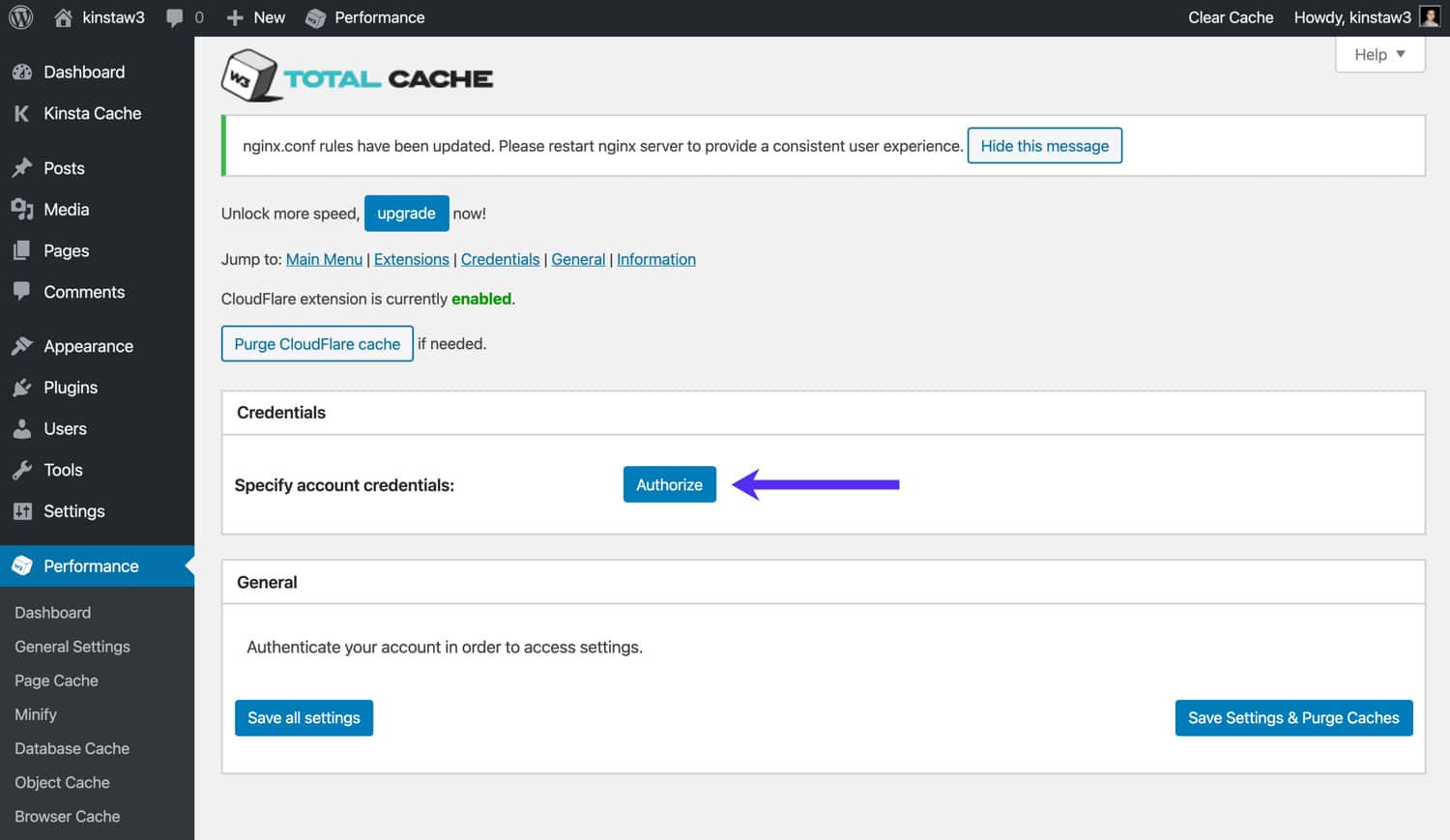
In the subsequent popup, input your Cloudflare account email and API key. If you receive an error message, double-check to make sure your email address and API key are correct. After the credentials are authorized, you should see additional Cloudflare settings on the page.
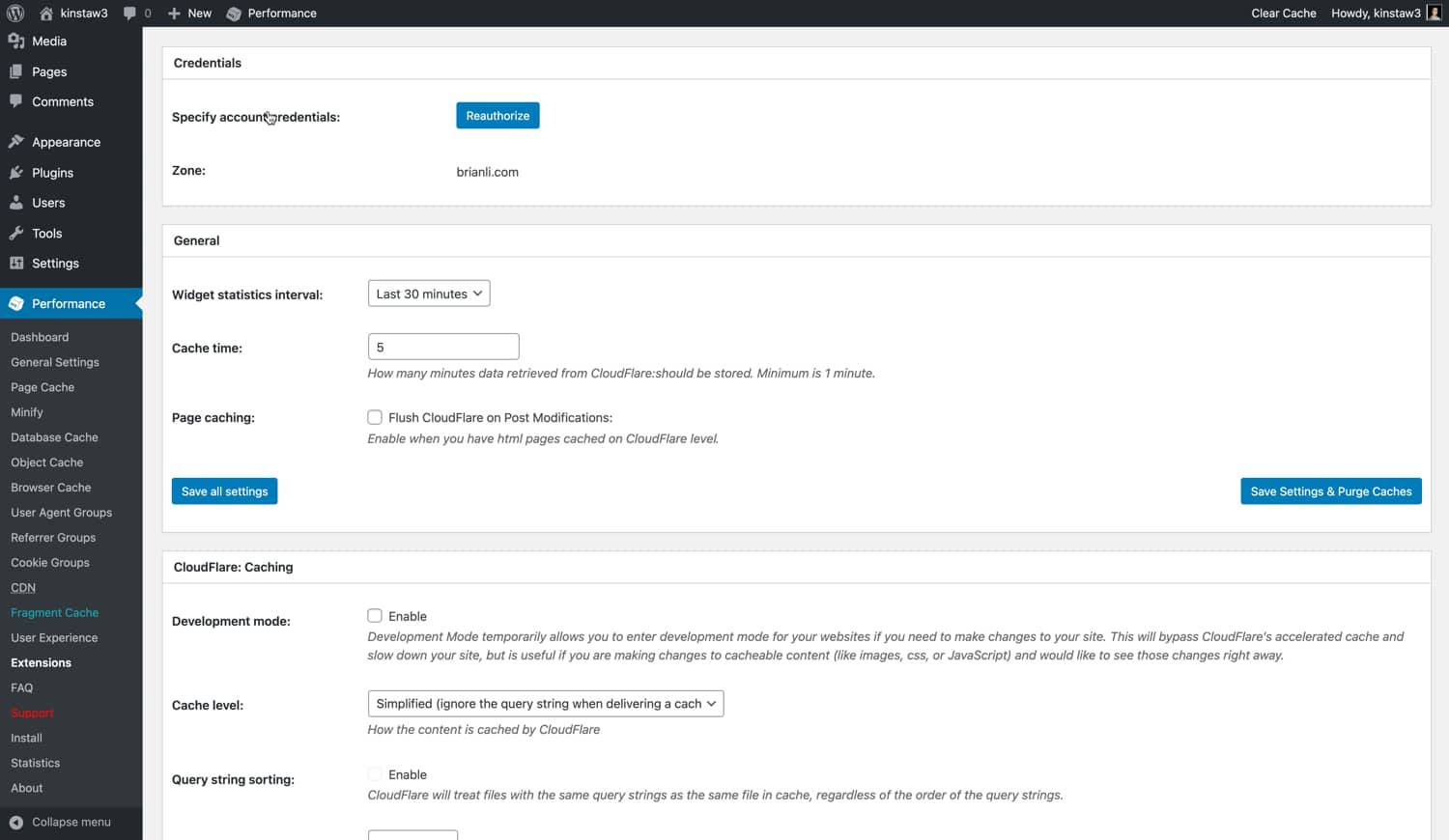
Let's go over the Cloudflare settings in W3 Total Cache.
- Widget Statistics Interval – This specifies the time period covered for W3TC's Cloudflare widget. The default setting is 30 minutes. If you'd like to see a longer time period, feel free to increase it.
- Cache Time – This specifies the amount of time that widget data from Cloudflare is cached. If you don't plan on using the widget much, we recommend increasing this number to reduce the number of requests to Cloudflare from your site.
- Page Caching – If you've configured Cloudflare to cache HTML pages for your WordPress site, enable this option to automatically clear the Cloudflare cache after post modifications and updates.
Cloudflare Caching
This section lets you customize Cloudflare's caching settings.
- Development Mode – Keep this option disabled unless you need to put Cloudflare in Development Mode. When Cloudflare is in Development Mode, edge caching, minification, and image optimization is disabled for three hours. This allows you to see updates to CSS and JS files immediately and is useful for troubleshooting.
- Cache Level – For most sites, we recommend using the “Standard” cache level, which serves a different resource each time the query string changes. If you're 100% sure that your WordPress site does not make use of query strings to serve dynamic content, you can also use the “Ignore Query String” setting as well.
- Browser Cache TTL – We recommend setting Cloudflare's browser cache TTL to 31536000 seconds, which is equal to 1 year.
- Challenge TTL – Cloudflare offers a variety of security-related services, and visitor challenges is one of them. If Cloudflare detects a malicious user or strange behavior, it will serve a challenge message in the form of a Captcha. The “Challenge TTL” setting specifies how long a user will have access to your site after completing a challenge. With the default setting of 3600 seconds, a visitor who was subject to a challenge will be able to use your site for 1 hour before another challenge.
- Edge Cache TTL – This setting controls how long assets will be cached at Cloudflare's edge servers. We recommend setting this to the maximum value of 31536000 seconds, or 1 year.
Cloudflare Content Processing
Let's dive into the Cloudflare content processing settings in W3 Total Cache.
- Rocket Loader – Cloudflare's Rocket Loader speeds up JavaScript loading for your WordPress site. We recommend enabling Rocket Loader if your site has a lot of JS.
- Minify JS/CSS/HTML – If you've already enabled minification for HTML, CSS, and JavaScript in W3 Total Cache, feel free to keep these options in the Cloudflare extension settings disabled, as there is no need to minify assets that have already been minified.
- Server Side Exclude (SSE) – This option allows you to hide sensitive information from suspicious visitors (deemed by Cloudflare). Server-side excludes are useful for hiding information like email address, phone numbers, and other personal information on your site. To use SSE, enable it and wrap sensitive information in
<!--sse--><!--/sse-->tags in your HTML code or PHP theme template. - Email Obfuscation – When this option is enabled, Cloudflare will automatically obfuscate email addresses on your WordPress site with JavaScript. While obfuscation is not going to get rid of email spam completely, we recommend enabling this option because it does deter basic bots from scraping email addresses from your site.
Cloudflare Image Processing
Let's go over Cloudflare's image processing settings.
- Hotlink Protection – Enabling hotlink protection will prevent other sites from embedding your images. If you're running into bandwidth limits due to unauthorized external embeds, enabling “Hotlink Protection” can help you reduce bandwidth usage.
- Mirage (Pro Only) – Mirage optimizes image delivery to low-bandwidth devices and networks. This feature is only available on Cloudflare Pro plan and above.
- Polish (Pro Only) – Polish optimizes your site's images, and can be configured to serve WEBP images to supported browsers. This feature is only available on Cloudflare Pro plan and above.
Cloudflare Protection
Cloudflare's primary feature is a sophisticated firewall that can help protect you against DDoS attacks and malicious actors. Let's go over Cloudflare's security settings.
- Security Level – This setting controls the sensitivity of Cloudflare's firewall and security rules. We recommend setting the “Security Level” to “Medium” for most sites.
- Browser Integrity Check – This feature looks out for bad behavior and suspicious user agents. If it detects a potentially malicious user or spammer, Cloudflare will automatically serve a challenge. We recommend enabling this feature.
- Always Online – This option will serve static HTML pages of your site if your origin goes down. We recommend enabling it if you've configured Cloudflare to cache HTML.
- Web Application Firewall – Cloudflare's WAF, or web application firewall, will scan incoming traffic and filter out “illegitimate traffic” from reaching your site. We recommend enabling this feature.
- Advanced DDoS Protection – This feature is enabled by default, and cannot be disabled as long as Cloudflare's proxy is active. DDoS protection helps shield your site from “distributed denial of service” attacks.
- Max Upload – This sets the maximum allowed file size for uploads to your site. You'll want to make sure that this setting is either equal to or greater than your upload file size setting in WordPress.
Cloudflare SSL
Lastly, you'll want to make sure your Cloudflare SSL settings are configured correctly. Let's go over the right configuration in this section.
- SSL – If your site is hosted on Kinsta, we recommend using either the “Full” or “Full (Strict)” SSL option. The “Flexible” option is not compatible with our infrastructure. “Full Strict” requires an SSL from a valid certificate authority, while the “Full” option also supports self-signed SSLs. The “Flexible” option does not require an SSL certificate on the origin server – we don't recommend this option because it is the most insecure.
- TLS 1.2 Only – TLS, or Transport Layer Security, is a secure protocol for transferring data over a network. Some PCI compliance standards require dropping support for TLS 1.1 and below. If that is a requirement for your site, you can enable the “TLS 1.2 Only” setting in Cloudflare to set the minimum TLS version to 1.2.
Önerilen okuma: WordPress için Cloudflare APO Nasıl Kurulur.
W3 Toplam Önbellek WooCommerce Ayarları
WooCommerce, WordPress siteleri için en popüler e-ticaret platformudur. WooCommerce destekli mağazanızla W3 Total Cache kullanıyorsanız, müşteri ayrıntılarını önbelleğe almaktan kaçınmak için yapılandırmanızın doğru olduğundan emin olmak istersiniz.
WooCommerce Çerezlerini Atla
WooCommerce'e özgü tanımlama bilgilerine sahip sayfalar için sayfa önbelleğe almayı atlamak için W3TC'nin "Sayfa Önbelleği" ayarlarına gidin, "Reddedilen Çerezler"e gidin ve aşağıdaki dört öğeyi ekleyin.
- woocommerce_items_in_cart
- woocommerce_cart_hash
- wp_woocommerce_session_
- wordpress_logged_in
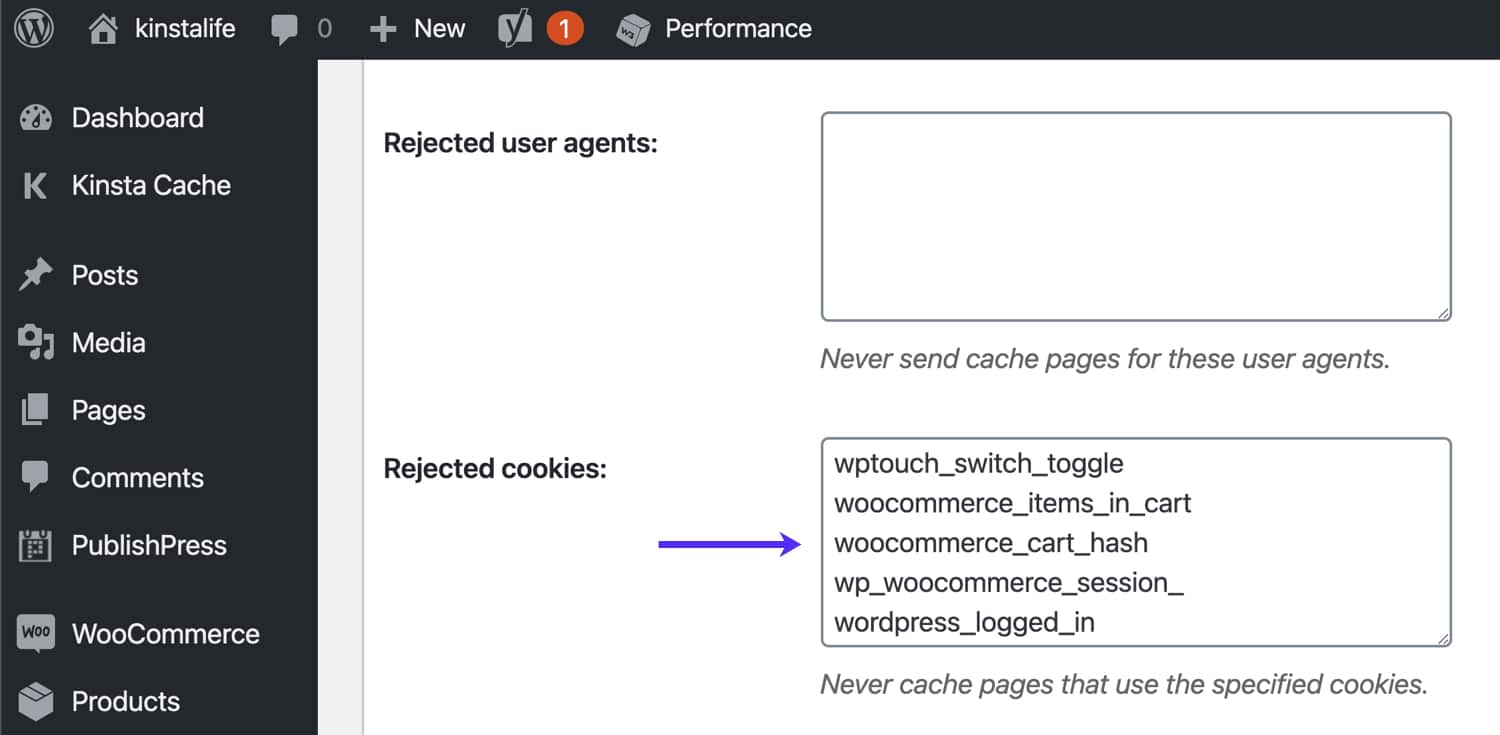
Güvende olmak için, sepet sayfası, ödeme sayfası ve hesap sayfası gibi WooCommerce'e özgü URL'leri atlamanızı da öneririz. Bu sayfaları önbelleğe almayı atlamak için, W3TC'nin “Sayfa Önbelleği” ayarlarına gidin ve URL'leri “Aşağıdaki Sayfaları Asla Önbelleğe Alma” bölümüne ekleyin.
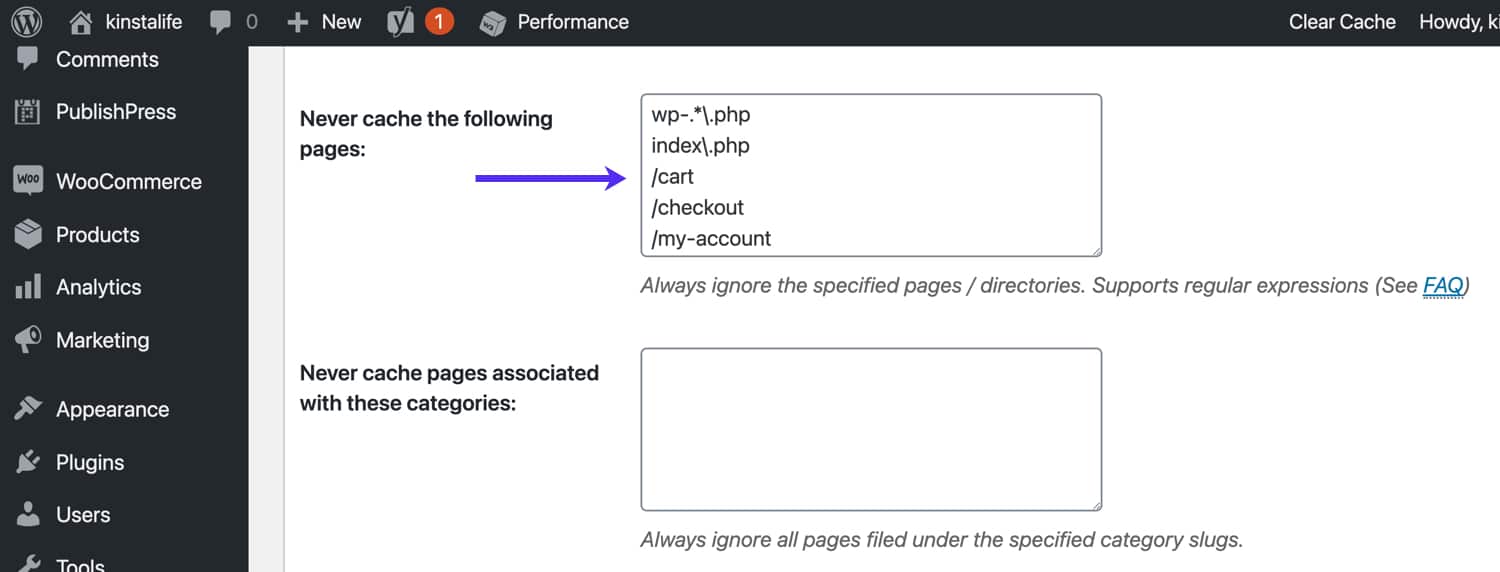
W3 Toplam Önbelleğindeki Tüm Ayarlar Nasıl Sıfırlanır
Bazı durumlarda, W3TC yapılandırmanızla baştan başlamanız gerekebilir. W3 Total Cache'i varsayılan ayarlara nasıl döndüreceğiniz aşağıda açıklanmıştır. W3TC'nin “Genel Ayarlar” menüsüne gidin, “Ayarları İçe Aktar/Dışa Aktar” bölümüne gidin ve Varsayılan Ayarları Geri Yükle seçeneğine tıklayın.
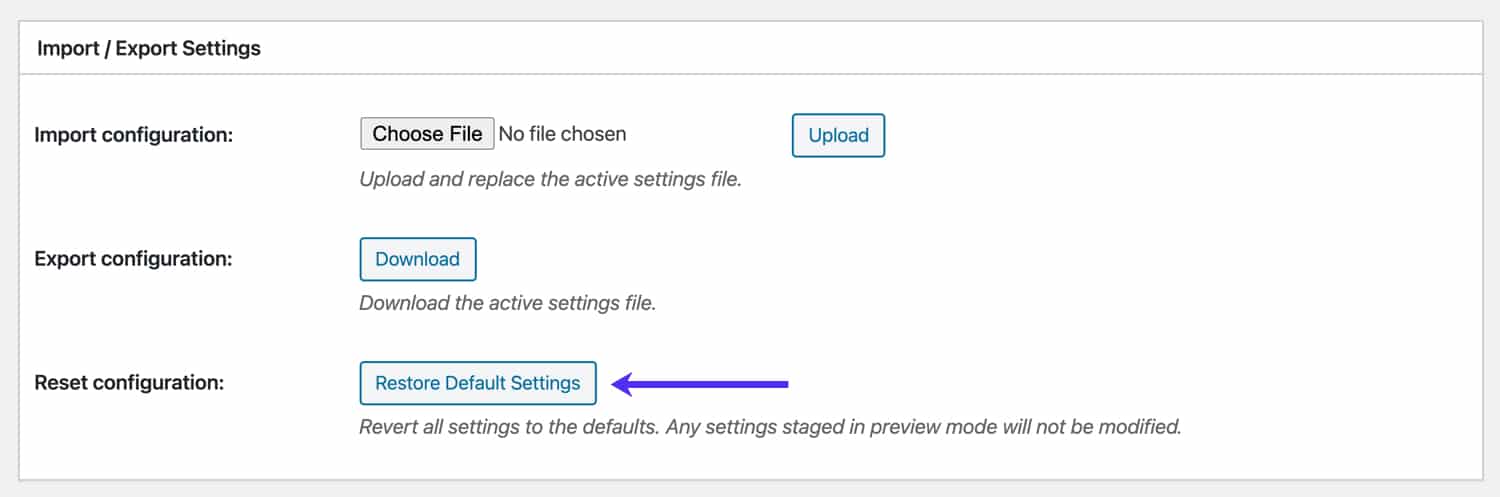
Özet
Gördüğünüz gibi, W3 Total Cache eklentisi özellikler ve ayarlarla dolu. Sayfa önbelleğe alma, varlık küçültme ve Cloudflare entegrasyonuna kadar, W3TC, WordPress sitenizin performansını artırmak için ihtiyacınız olan her şeye sahiptir!
Bu makalede, W3TC için önerilen yapılandırma eklentimizi inceledik. Favori bir WordPress optimizasyon eklentiniz var mı? Aşağıdaki yorumlarda bize bildirin!
